
XG2405-2/XG2705-2
Дисплей
Інструкція з використання
№ моделі VS17984/VS17985
Номер за каталогом: XG2405-2/XG2705-2

Дякуємо, що обрали ViewSonic®
Компанія ViewSonic® пишається тим, що належить до світових лідерів у
галузі систем візуалізації, і постійно працює над упровадженням передових
технологій. Однак ми прагнемо, щоб наші продукти були не лише
інноваційними, але й простими та зрозумілими для користувача. Ми віримо,
що із системами ViewSonic® світ зможе стати кращим, і що наші творіння вас не
підведуть.
Ще раз дякуємо, що обрали ViewSonic®!
2

Заходи безпеки
Перш ніж використовувати пристрій, ознайомтеся з наведеними нижче
Запобіжними заходами.
• Зберігайте цю інструкцію з використання в надійному місці, щоб
скористатися нею за потреби.
• Прочитайте всі попередження й дотримуйтеся всіх вказівок.
• Сидіть на відстані щонайменше 18 дюймів (45 см) від пристрою.
• Довкола пристрою з усіх боків має бути щонайменше 4 дюйми (10 см)
вільного місця для забезпечення належної вентиляції.
• Встановлюйте пристрій у добре провітрюваному приміщенні. Не розміщуйте
на пристрої жодні предмети, що можуть зашкодити розсіюванню тепла.
• Не використовуйте пристрій поблизу води. Щоб знизити ймовірність
ураження електричним струмом, захищайте пристрій від впливу вологи.
• Уникайте впливу на пристрій прямого сонячного проміння чи інших джерел
постійного тепла.
• Не встановлюйте пристрій поблизу джерел тепла, зокрема радіаторів,
обігрівачів, грубок чи інших пристроїв (зокрема й підсилювачів), що можуть
спричинити підвищення температури пристрою до небезпечного рівня.
• Для очищення зовнішніх поверхонь пристрою використовуйте суху ганчірку
з м’якого матеріалу. Більше інформації подано в розділі Maintenance
(Обслуговування) стор. 34.
• Якщо торкатися екрана пальцями, на ньому може залишитися
жир. Докладніше про те, як очистити екран від жирних плям, див.
“Обслуговування розділ на стор. 34.
• Не торкайтеся поверхні екрана гострими або твердими предметами.
Так можна пошкодити екран.
• Переміщуйте пристрій обережно й стежте, щоб не впустити його й не
вдарити об інші об’єкти.
• Не кладіть пристрій на нерівну чи нестабільну поверхню. Пристрій може
впасти й пошкодитися або травмувати когось.
• Не кладіть важкі предмети на пристрій чи кабелі з’єднання.
• Якщо з’явився дим, незвичний шум або дивний запах, негайно вимкніть
пристрій і зверніться до дистриб’ютора у своєму регіоні чи компанії
ViewSonic®. Продовжувати використовувати пристрій небезпечно.
• Не намагайтеся обійти засоби захисту, як-от поляризований чи заземлений
штекер. Поляризований штекер оснащено двома контактами різної
ширини. Заземлений штекер має два контакти й один заземлювальний
штир. Контакти різної ширини й заземлювальний штир установлюються
для захисту користувача. Якщо штекер не відповідає розетці, скористайтеся
перехідником і не вставляйте штекер у розетку із силою.
3

• ЗАБОРОНЕНО видаляти заземлювальний штир під час під’єднання
штекера до розетки мережі живлення. ЗА ЖОДНИХ ОБСТАВИН не
видаляйте заземлювальний штир і стежте, щоб це не робили інші
особи.
• Уникайте заземлення й притискання шнура живлення, зокрема біля
штекера та в місці з’єднання шнура з пристроєм. Розетка мережі
живлення має розташовуватися поблизу обладнання, щоб до неї
було легко отримати доступ.
• Використовуйте лише додаткове оснащення й аксесуари, які
рекомендує виробник.
• Якщо використовуватиметься візок, переміщуйте візок із
установленим обладнанням дуже обережно, щоб ніхто не міг
через нього перечепитися.
• Якщо пристрій не планується використовувати впродовж тривалого
часу, від’єднайте штекер шнура живлення від розетки.
• Усі процедури технічного обслуговування мають виконувати
кваліфіковані фахівці з обслуговування. Технічне обслуговування
потрібно виконувати в разі пошкодження пристрою будь-якого
характеру, зокрема:
пошкодження шнура живлення чи штекера;
потрапляння в пристрій води чи падіння на нього сторонніх об’єктів;
вплив вологи на пристрій;
неналежна робота чи падіння пристрою.
• ПОПЕРЕДЖЕННЯ. ПРОСЛУХОВУВАННЯ АУДІОВМІСТУ ЗА ДОПОМОГОЮ
НАВУШНИКІВ ЧИ ГАРНІТУРИ ЗА ВИСОКИХ РІВНІВ ГУЧНОСТІ ВПРОДОВЖ
ТРИВАЛОГО ЧАСУ МОЖЕ СПРИЧИНИТИ ПОГІРШЕННЯ ЧИ ВТРАТУ СЛУХУ.
Коли використовуються навушники чи гарнітура, установіть належний
рівень гучності, інакше у вас може погіршитися слух.
• ПОПЕРЕДЖЕННЯ. МОНІТОР МОЖЕ ПЕРЕГРІВАТИСЯ Й ВИМИКАТИСЯ.
Якщо пристрій автоматично вимкнувся, увімкніть його ще раз. Після
перезавантаження змініть роздільну здатність і частоту оновлення монітора.
Докладніше див. у інструкції з використання графічної плати.
4

Зміст
Заходи безпеки .......................................................... 3
Вступ ........................................................................... 7
Вміст упаковки ......................................................................................................7
Огляд виробу .........................................................................................................8
Вигляд спереду і ззаду .......................................................................................... 8
Порти I/O ................................................................................................................ 9
Початкове налаштування ........................................ 10
Встановлення підставки .....................................................................................10
Монтаж на стіні ...................................................................................................11
Використання отвору для замка ........................................................................13
Установлення з’єднань ............................................ 14
Під’єднання до мережі живлення .....................................................................14
З’єднання із зовнішніми пристроями ................................................................15
Використання монітора ........................................... 16
Регулювання кута огляду ....................................................................................16
Регулювання кута нахилу .................................................................................... 16
Увімкнення або вимкнення пристрою ..............................................................17
Швидке меню ...................................................................................................... 18
Швидкі клавіші ..................................................................................................... 19
Змінення налаштувань .......................................................................................21
Загальні операції .................................................................................................. 21
Дерево пунктів екранного меню ........................................................................ 24
Додаток .................................................................... 28
Технічні характеристики .....................................................................................28
Глосарій ...............................................................................................................31
Усунення несправностей ....................................................................................36
Обслуговування...................................................................................................39
Загальні заходи з техніки безпеки ...................................................................... 39
Очищення екрана ................................................................................................ 39
Очищення корпуса .............................................................................................. 39
5

Інформація щодо дотримання норм і технічного
обслуговування ........................................................ 40
Інформація щодо дотримання вимог ................................................................40
Декларація відповідності вимогам Федеральної комісії зв’язку США (FCC) ... 40
Промисловий стандарт Канади .......................................................................... 40
Відповідність стандартам якості та безпеки Європейського Союзу ................ 40
Декларація відповідності директиві RoHS2 ....................................................... 41
Обмеження небезпечних речовин для індії ...................................................... 42
Утилізація та завершення терміну служби продукту ........................................ 42
Інформація щодо авторського права ................................................................43
Обслуговування клієнтів ..................................................................................... 44
Обмежена гарантія .............................................................................................. 45
6

Вступ
Вміст упаковки
• Монітор
• Шнур живлення
• Відеокабель
• Коротка інструкція із встановлення
ПРИМІТКА. Шнур живлення та відеокабелі, що надаються із дисплеєм,
відрізняються залежно від регіону. Щоб тримати докладнішу
інформацію, зверніться до роздрібного продавця виробу у
своєму регіоні.
7

Огляд виробу
Вигляд спереду і ззаду
8

Порти I/O
HDMI 2 HDMI 1
ПРИМІТКА.
1 3
1. Гніздо входу змінного
струму
2 2
2. Порт HDMI
4
3. Порт DisplayPort 4. Порт виходу аудіо
більше інформації про клавіші
1/2/3/4/5
та їхні функції див. Hot
Keys (Гарячі клавіші) на “Швидкі клавіші” на стор. 17.
9
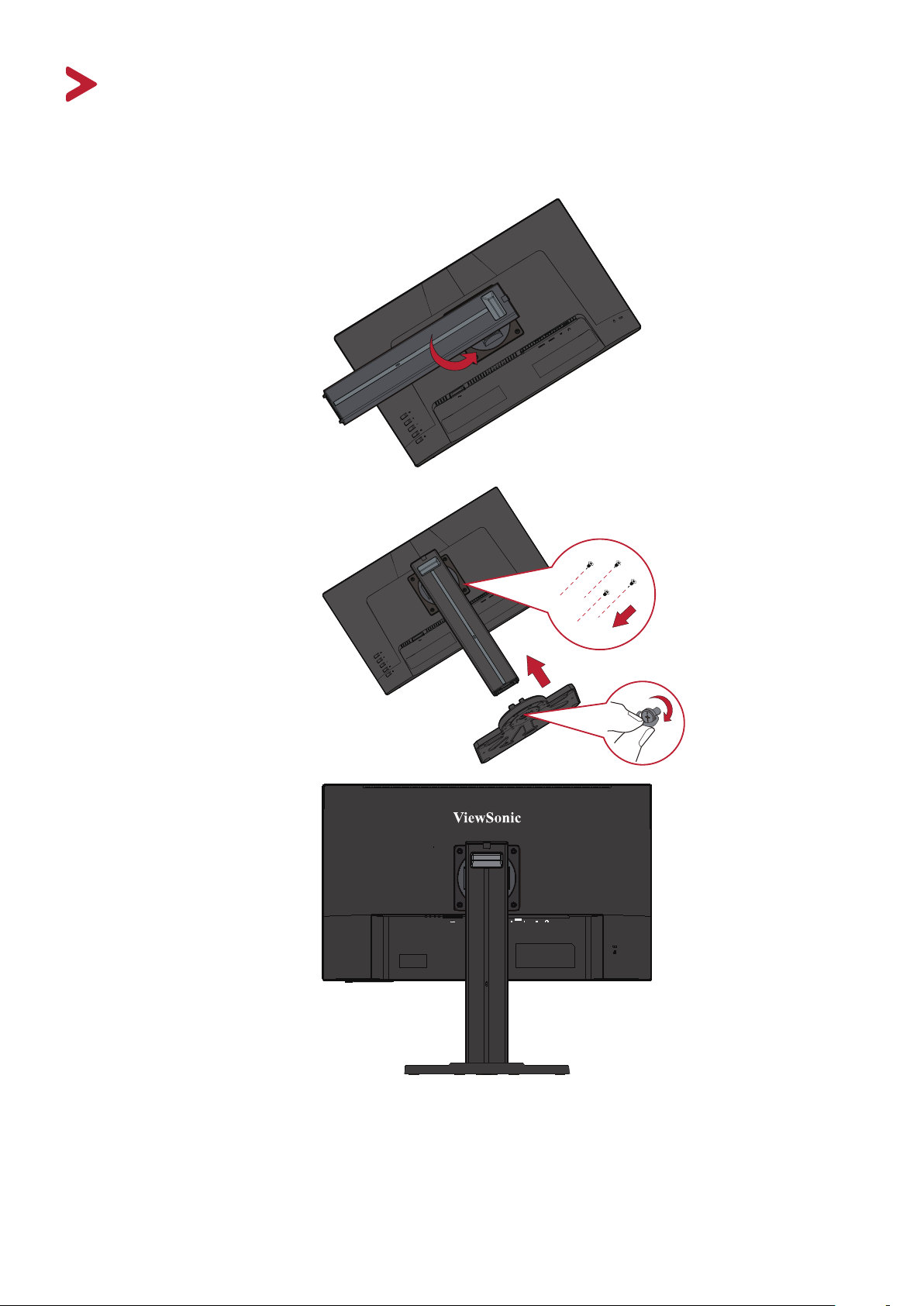
Початкове налаштування
Встановлення підставки
1
2
3
ПРИМІТКА. Завжди кладіть пристрій лише на рівну стабільну поверхню.
Інакше пристрій може впасти й пошкодитися чи травмувати
когось.
10

Монтаж на стіні
ПРИМІТКА. Використовуйте лише сертифіковані UL набори для монтажу
на стіну.
100 mm
100 mm
У таблиці нижче наведено стандартні параметри комплектів для монтажу на стіні.
Схема
Максимальне
навантаження
14 kg 100 x 100 мм
ПРИМІТКА. Комплекти для монтажу на стіні продаються окремо.
1. Вимкніть пристрій і від’єднайте кабелі.
2. Покладіть пристрій на рівну стабільну поверхню екраном донизу.
3. Зніміть підставку монітора.
розташування
отворів
(ширина х висота)
З'єднувач
(ш x в x г)
115 x 115 x
2,6 мм
Отвір у
пластині
Діаметр
5 мм
Параметри
й кількість
M4 x 10 мм
гвинтів
4 шт.
4. Під’єднайте монтажний кронштейн до монтажних отворів VESA на задній
панелі пристрою. Потім зафіксуйте його за допомогою чотирьох гвинтів
(M4 x 10 мм).
11
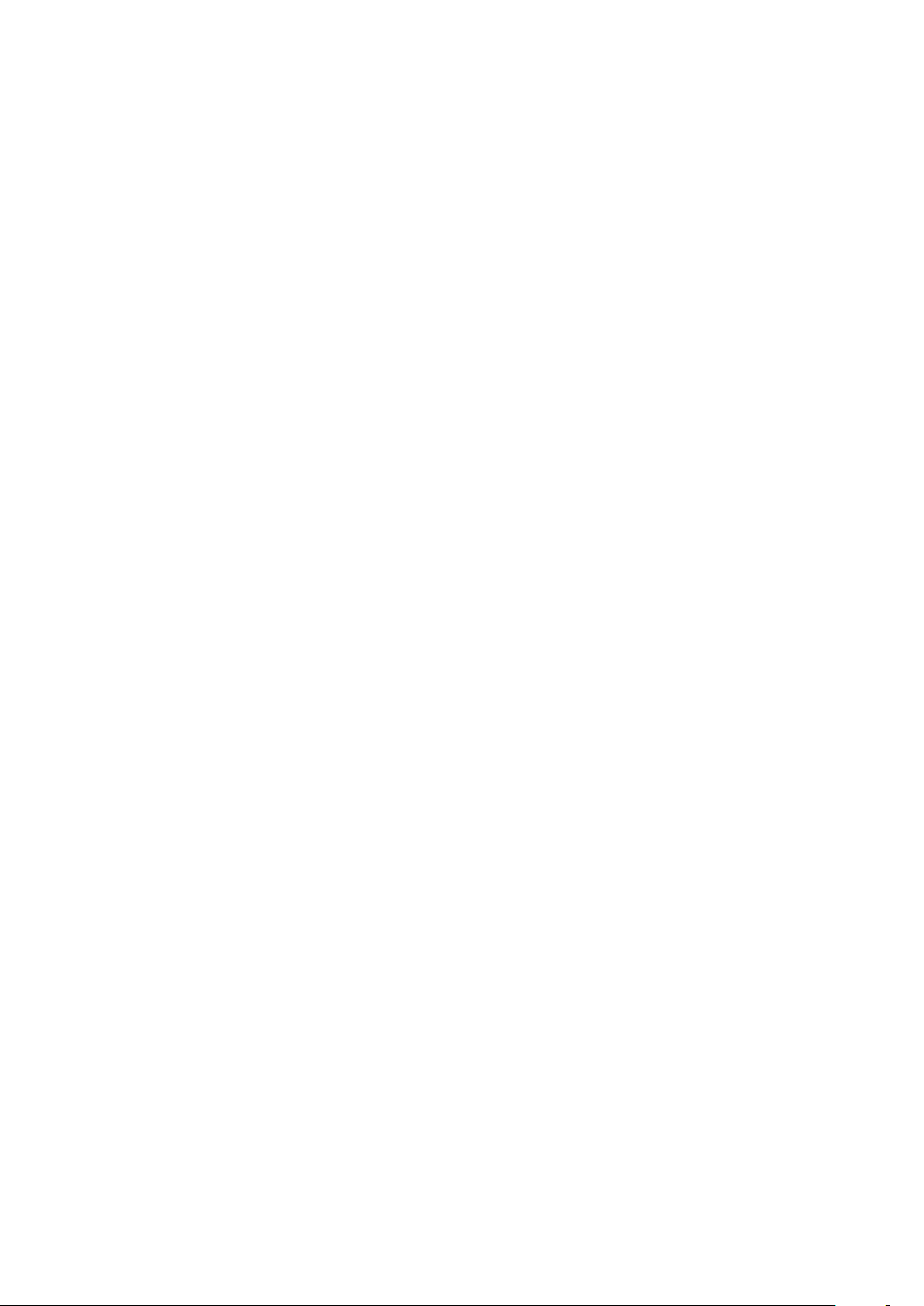
5. Щоб прикріпити монітор до стіни, дотримуйтеся вказівок в інструкції, що
надається разом із комплектом для монтажу на стіні.
12
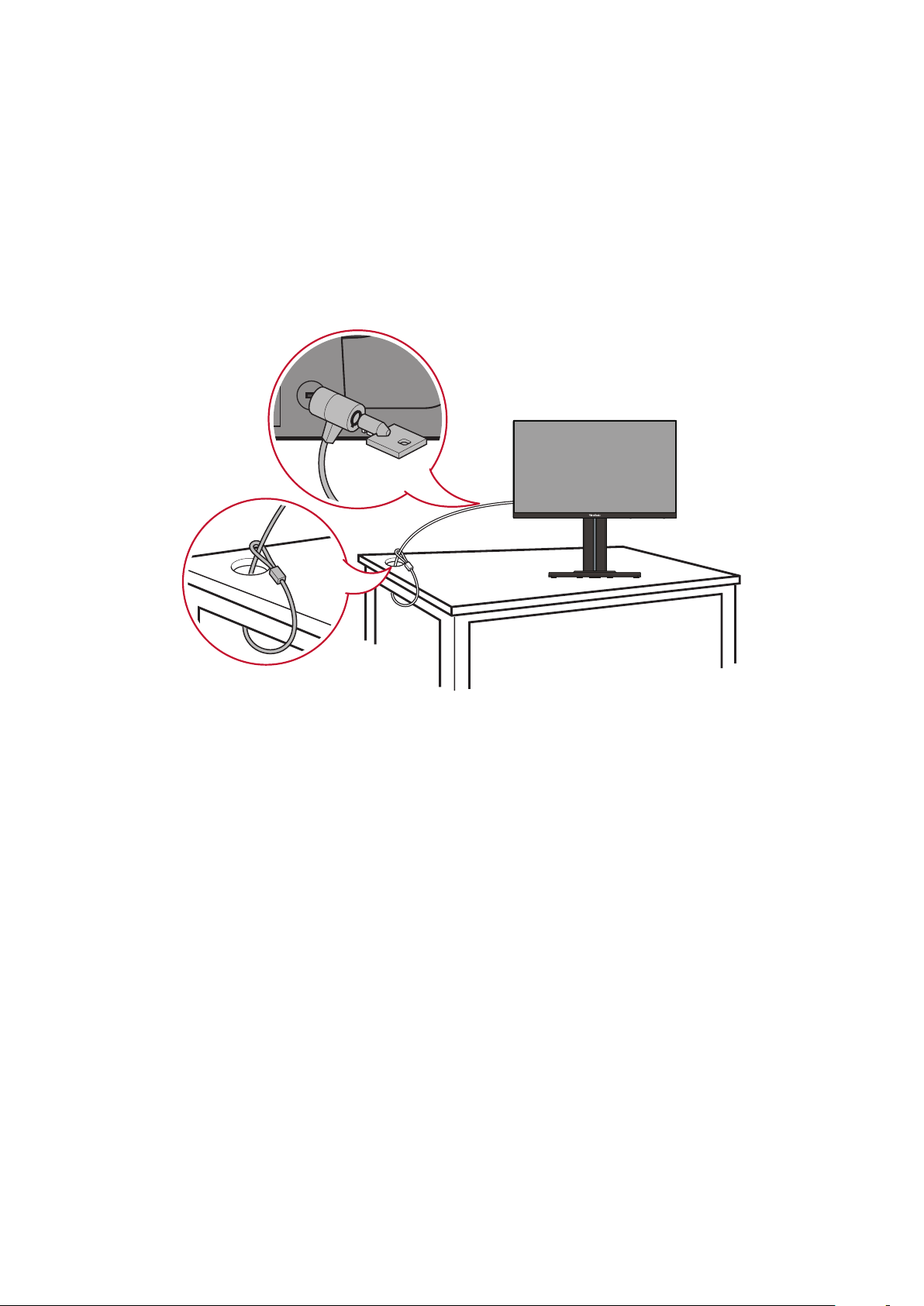
Використання отвору для замка
Щоб запобігти крадіжці пристрою, прикріпіть його до нерухомого об’єкта за
допомогою захисного пристосування, що вставляється в замок.
Крім того, кріплення монітора до стіни чи нерухомого об’єкта за допомогою
кабелю безпеки може підтримати вагу монітора, щоб запобігти його падінню.
Нижче наведено приклад установлення захисного пристосування для
кріплення до стола.
13
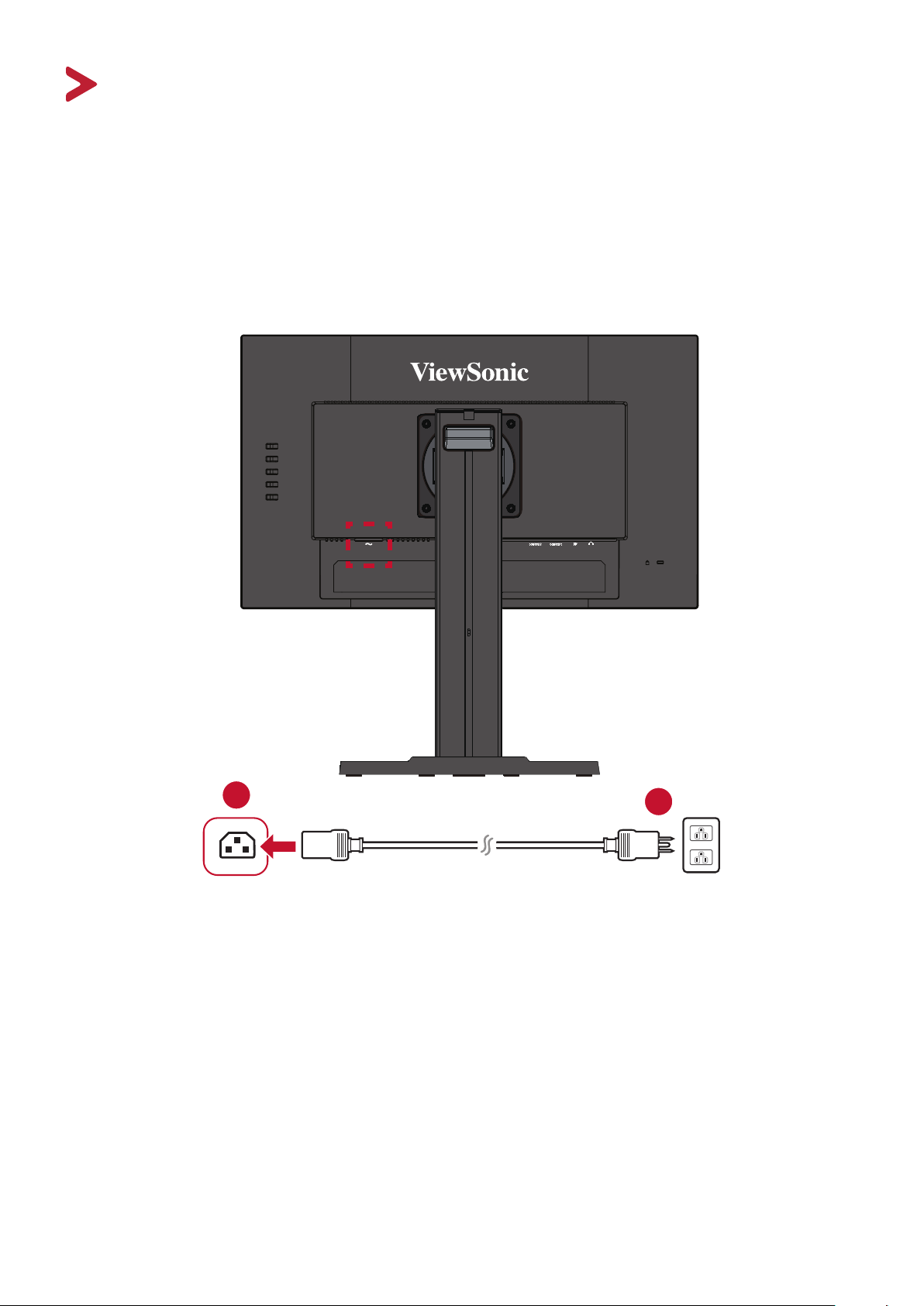
Установлення з’єднань
У цьому розділі наведено вказівки, як під’єднати монітор до іншого
обладнання.
Під’єднання до мережі живлення
1. Під’єднайте шнур живлення до адаптера живлення.
2. Під’єднайте штекер шнура живлення до розетки мережі живлення.
1
2
14

З’єднання із зовнішніми пристроями
15
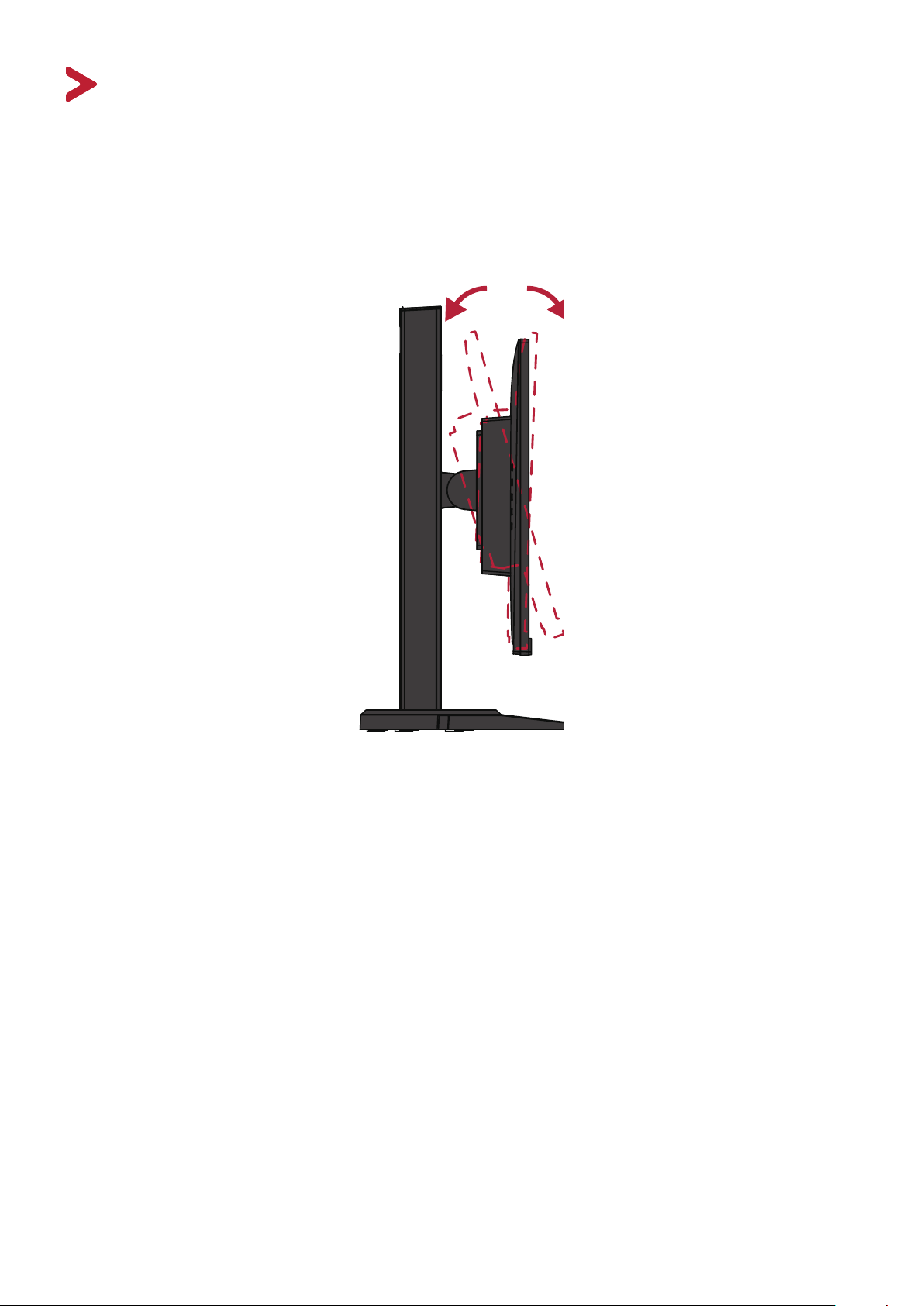
Використання монітора
Регулювання кута огляду
Регулювання кута нахилу
Нахиліть монітор уперед або назад, установивши його під потрібним кутом
(від –5 ˚ до 15 ˚).
ПРИМІТКА. Під час налаштування міцно утримуйте стійку однією рукою, а
іншою нахиліть монітор уперед або назад.
1616

Увімкнення або вимкнення пристрою
1. Під’єднайте шнур живлення до розетки мережі живлення.
2. Натисніть кнопку Power (Живлення), щоб увімкнути монітор.
3. Щоб вимкнути монітор, ще раз натисніть кнопку Power (Живлення).
ПРИМІТКА. Монітор все одно споживатиме енергію, якщо його під’єднано
до розетки мережі живлення. Від’єднайте монітор від
розетки, якщо не плануєте використовувати його впродовж
тривалого часу.
Використання клавіш панелі керування
Клавіші панелі керування використовуються для доступу до швидкого меню,
активації швидких клавіш, навігації екранним меню та змінення налаштувань.
1
2
3
4
Power
17
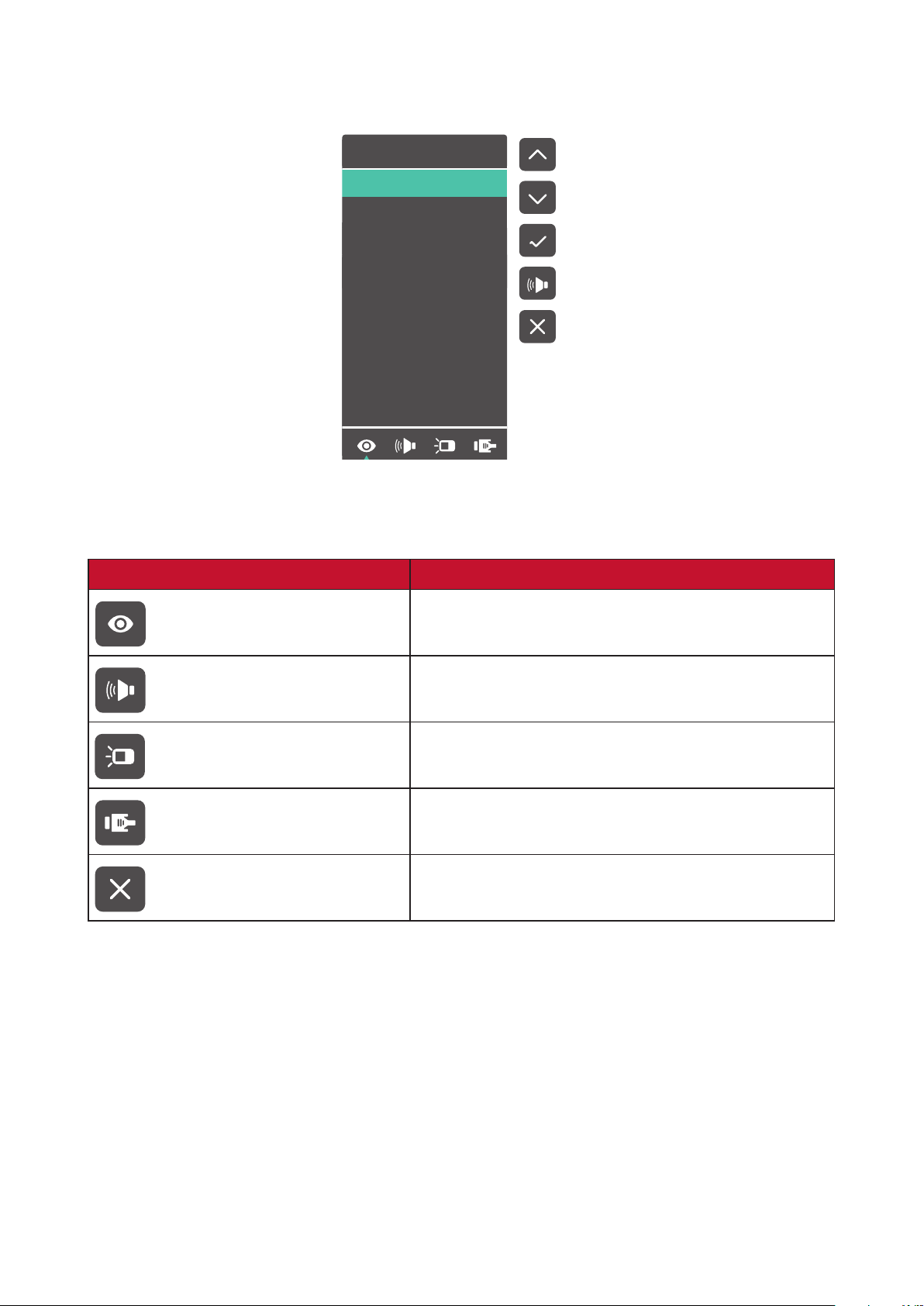
Швидке меню
Щоб активувати швидке меню, натисніть клавішу 1.
View Mode
Standard
FPS Game
RTS Game
MOBA Game
Movie
Web
Text
Mac
Mono
ПРИМІТКА. Щоб вибрати пункт меню або змінити певні налаштування,
дотримуйтеся вказівок щодо використання клавіш, які
відображаються збоку на екрані.
Menu (Меню) Опис
ViewMode (Режим
перегляду)
Вибір одного із заздалегідь заданих
налаштувань кольору.
Volume (Звук) Відрегулюйте рівень або вимкніть звук.
Contrast/Brightness
(Контраст/Яскравість)
Коригування рівня контрастності або
яскравості.
Input Select (Вибір
Вибір джерела вхідного сигналу.
вводу)
Exit (Вихід) Вихід із швидкого меню.
18
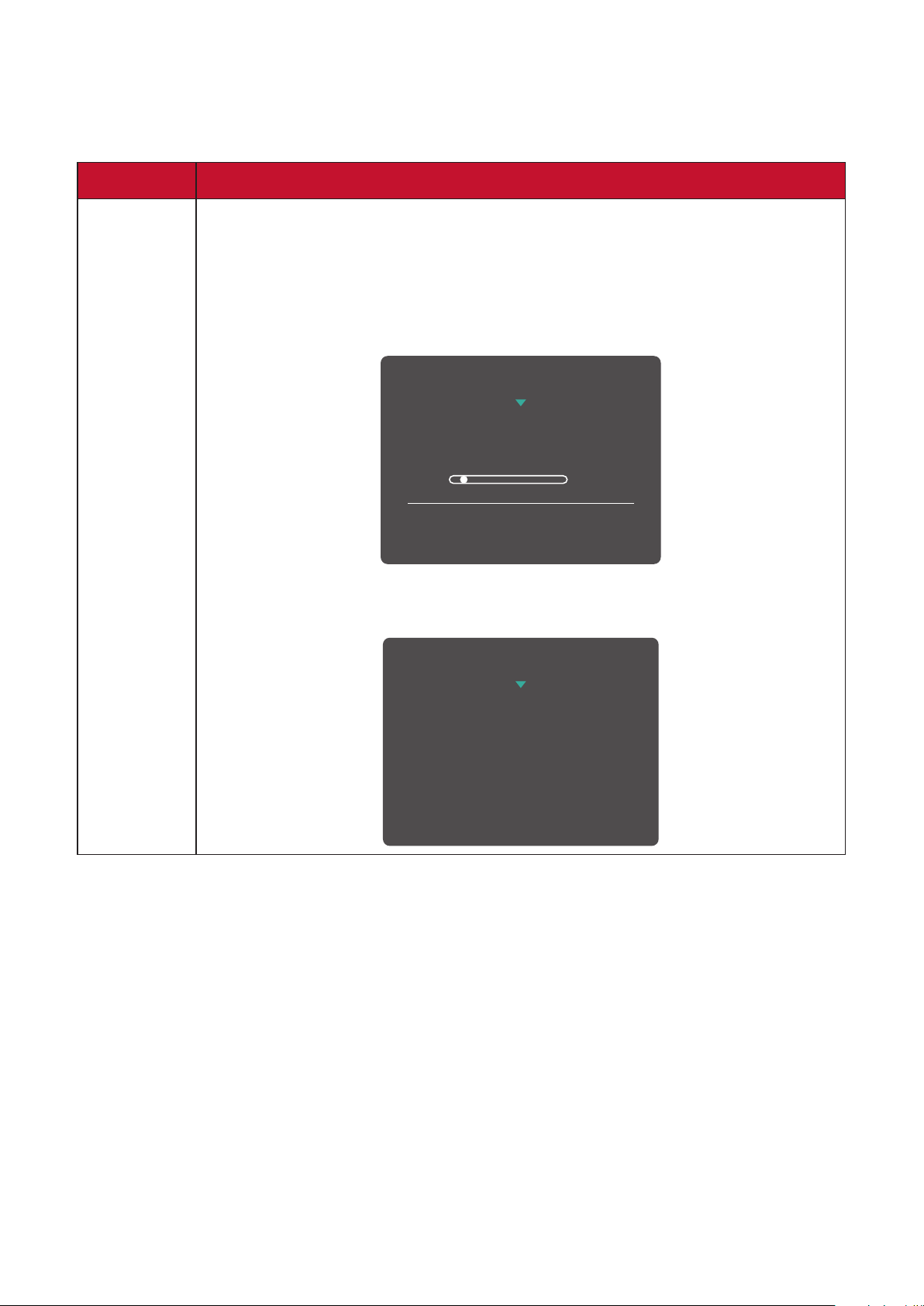
Швидкі клавіші
1
OSD Lock/Unlock
Locking OSD
Press and hold for 10s
to lock OSD
OSD Lock/Unlock
OSD Locked
Коли екранне меню вимкнено, доступ до певних функцій можна швидко
отримати за допомогою клавіш панелі керування.
Клавіша Опис
1 + 4 Натисніть і утримуйте ці клавіші, щоб заблокувати або
розблокувати екранне меню.
Коли меню з’явиться на екрані, утримуйте обидві клавіші
упродовж ще 10 секунд, щоб заблокувати або розблокувати
екранне меню.
Якщо екранне меню заблоковано, на екрані з’явиться
наведене нижче повідомлення.
19
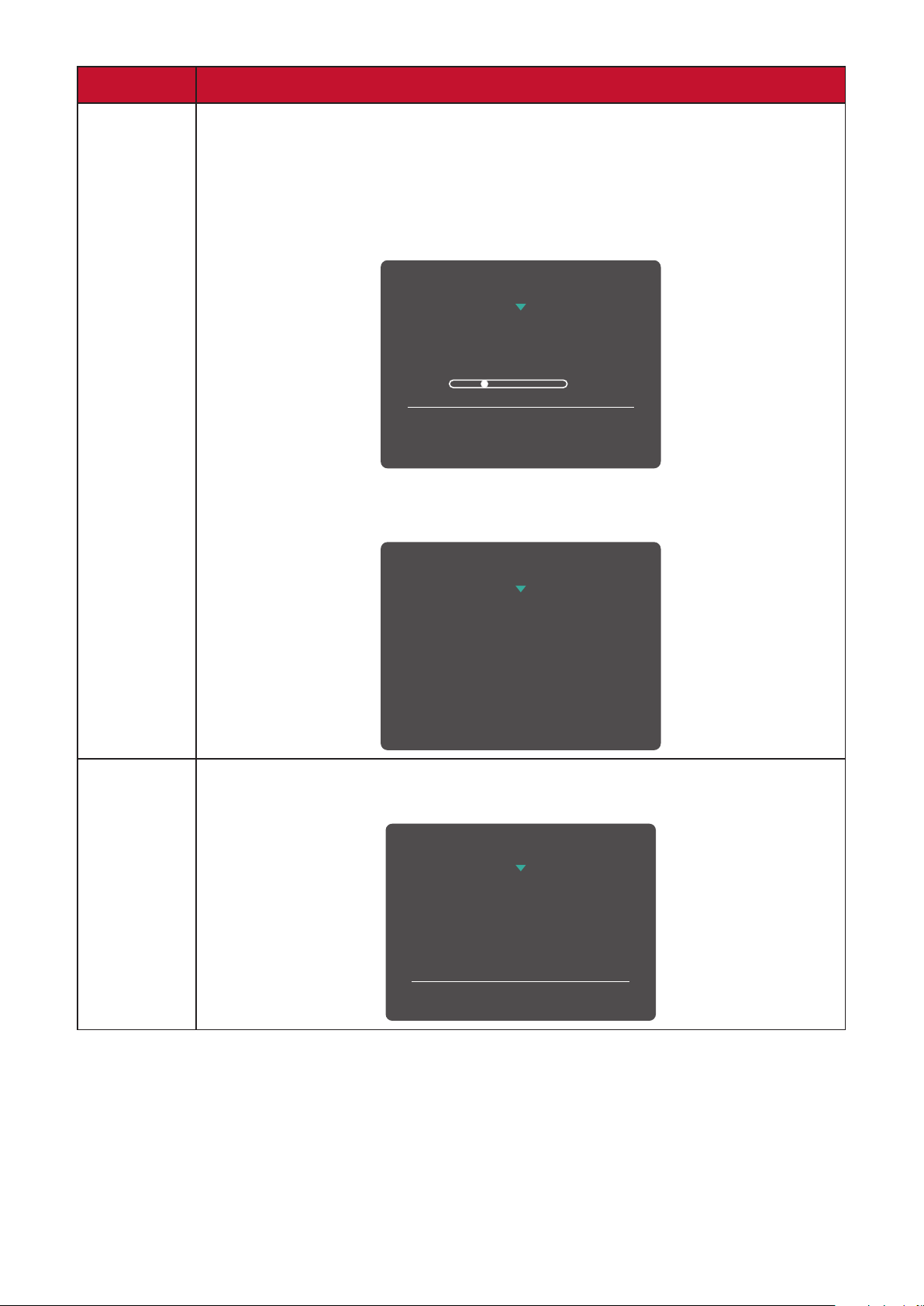
Клавіша Опис
3
Power Lock/Unlock
Locking Power Button
Press and hold for 10s
to lock power
Power Lock/Unlock
Power Button Locked
1 + 2 Натисніть і утримуйте ці клавіші, щоб заблокувати або
розблокувати кнопку Power (Живлення).
Коли меню з’явиться на екрані, утримуйте обидві клавіші
упродовж 10 секунд, щоб заблокувати або розблокувати
кнопку Power (Живлення).
Якщо кнопку Power (Живлення) заблоковано, на екрані
з’явиться наведене нижче повідомлення.
2 + 3 Натискайте ці клавіші, щоб відобразити/приховати екран
завантаження, коли пристрій увімкнено.
Boot Up Screen On/Off
Off
Press to turn on
20
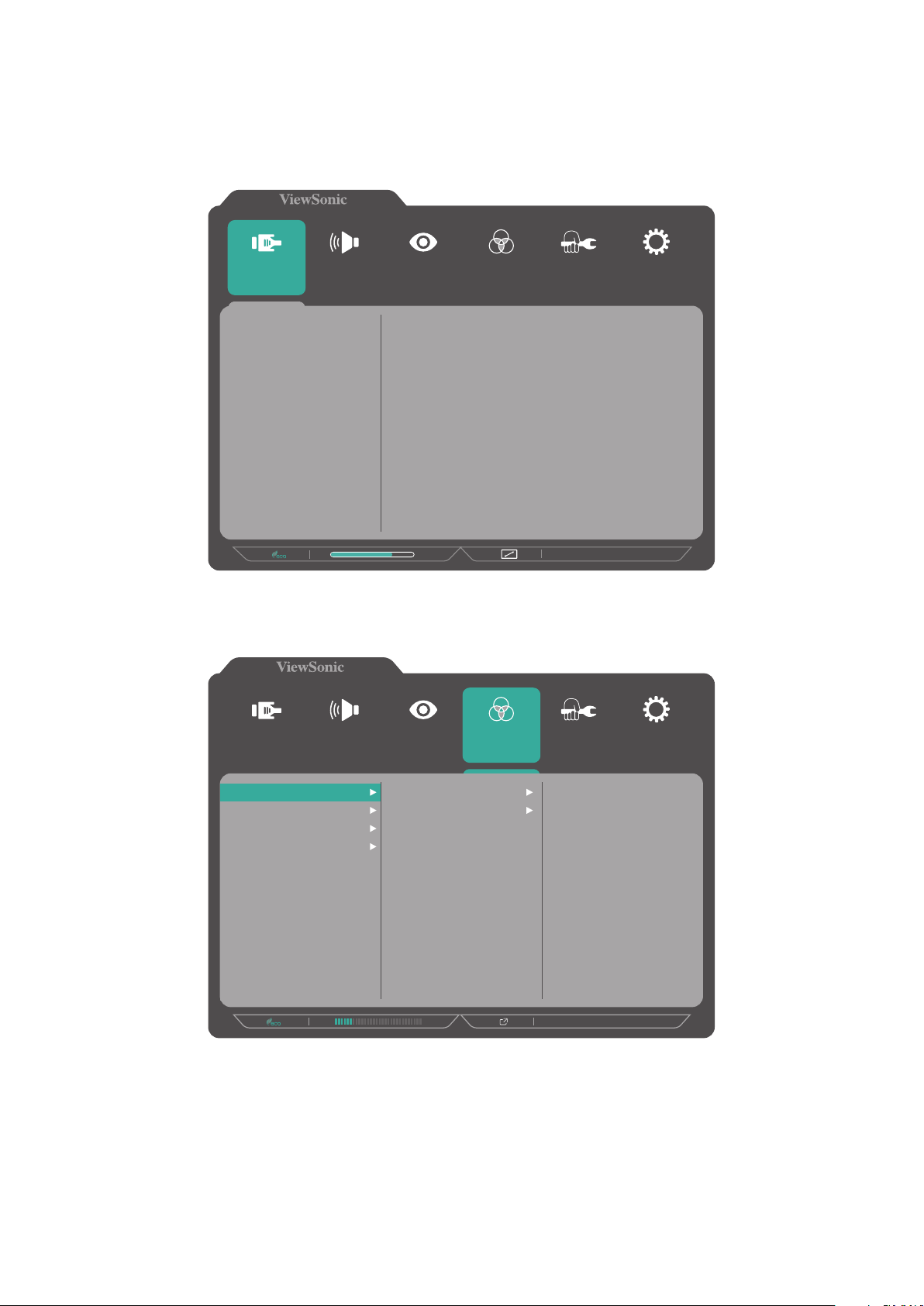
Змінення налаштувань
Загальні операції
1. Щоб відобразити екранне меню (ЕМ), натисніть клавішу 2/3/4.
Input
Select
HDMI1
HDMI2
DisplayPort
Audio Adjust
Color Adjust ViewMode
75%
Manual Image
Adjust
1920 x 1080 @ 144Hz
Setup Menu
2. Щоб вибрати головне меню, натисніть клавішу 1 або 2. Щоб відкрити
вибране меню, натисніть клавішу 3.
Input
Select
Contrast/Brightness
Color Temperature
Audio Adjust
Color Space
Color Range
Contrast
Brightness
Color Adjust ViewMode
Manual Image
Adjust
1920 X 1080 @ 144Hz
Setup Menu
21
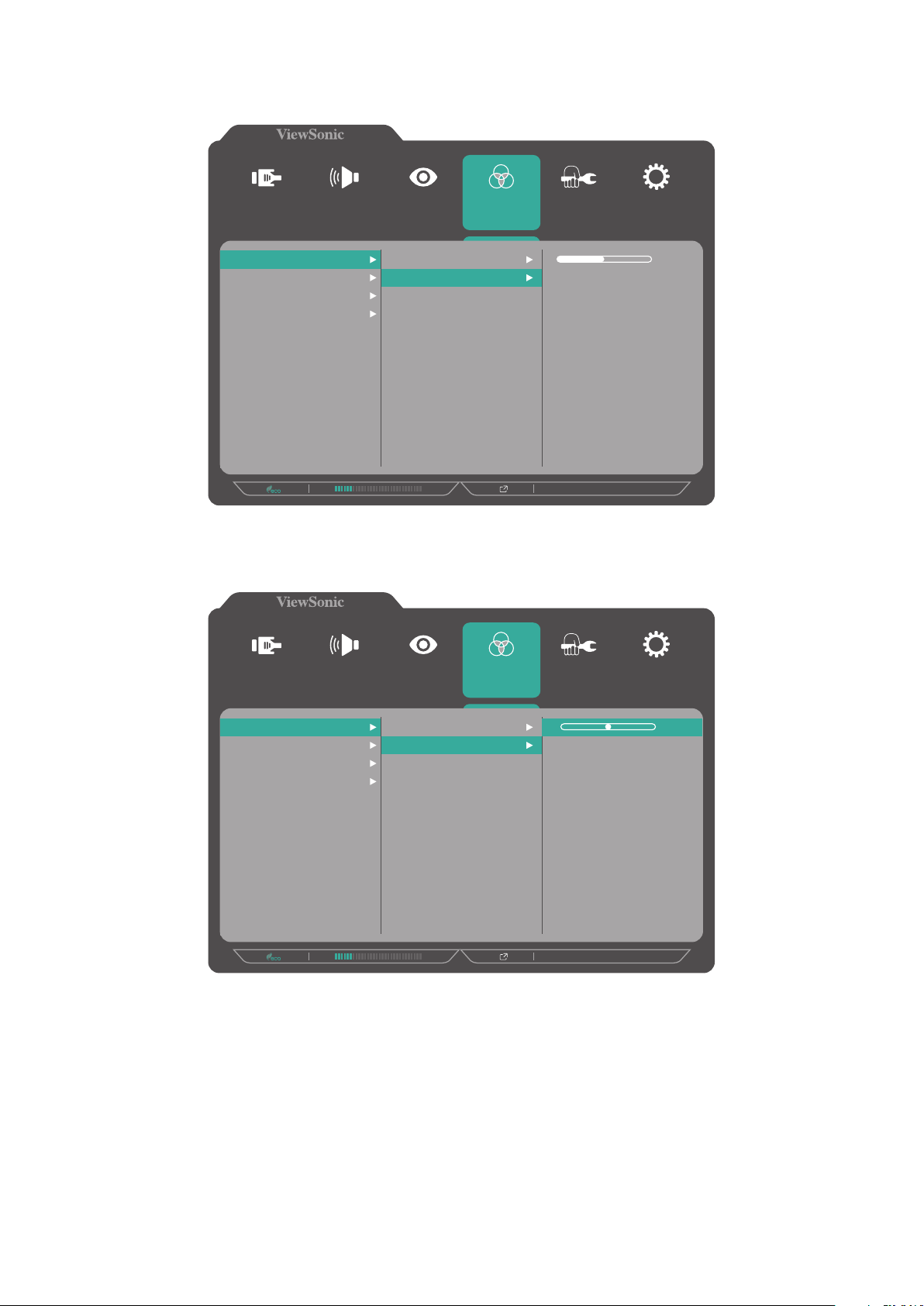
3. Щоб вибрати потрібний пункт меню, натисніть клавішу 1 або 2.
Потім натисніть клавішу 3, щоб відкрити підменю.
Input
Select
Contrast/Brightness
Color Temperature
Audio Adjust
Color Space
Color Range
Color Adjust ViewMode
Contrast
Brightness
Manual Image
Adjust
1920 X 1080 @ 144Hz
Setup Menu
50
4. Щоб відкоригувати або вибрати налаштування, натисніть клавішу 1 або 2.
Потім натисніть клавішу 3, щоб підтвердити свій вибір.
Input
Select
Contrast/Brightness
Color Temperature
Audio Adjust
Color Space
Color Range
Color Adjust ViewMode
Contrast
Brightness
Manual Image
Adjust
1920 X 1080 @ 144Hz
Setup Menu
50
ПРИМІТКА. Щоб вибрати пункт меню або змінити певні налаштування,
дотримуйтеся вказівок щодо використання клавіш, які
відображаються внизу екрана.
22
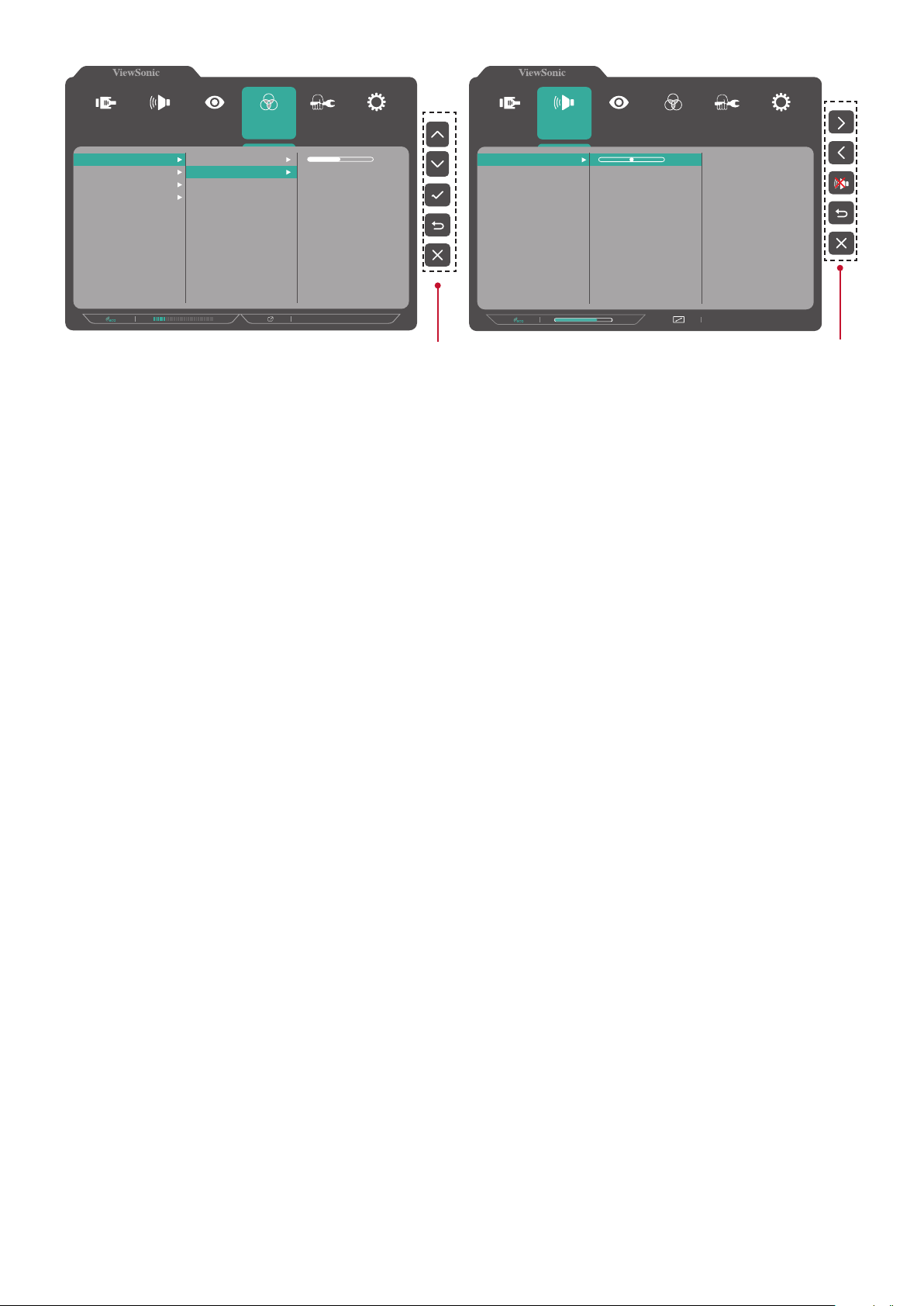
Input
Select
Audio Adjust
Color Adjust ViewMode
Manual Image
Adjust
Setup Menu
Input
Select
Audio Adjust
Color Adjust ViewMode
Manual Image
Adjust
Setup Menu
Contrast/Brightness
Color Temperature
Color Space
Color Range
Contrast
Brightness
1920 X 1080 @ 144Hz
50
Volume 50
75%
Опис клавіш
5. Щоб повернутися в попереднє меню, натисніть клавішу 4.
ПРИМІТКА. Щоб вийти з ЕМ, натисніть клавішу 5.
1920 x 1080 @ 144Hz
Опис клавіш
23
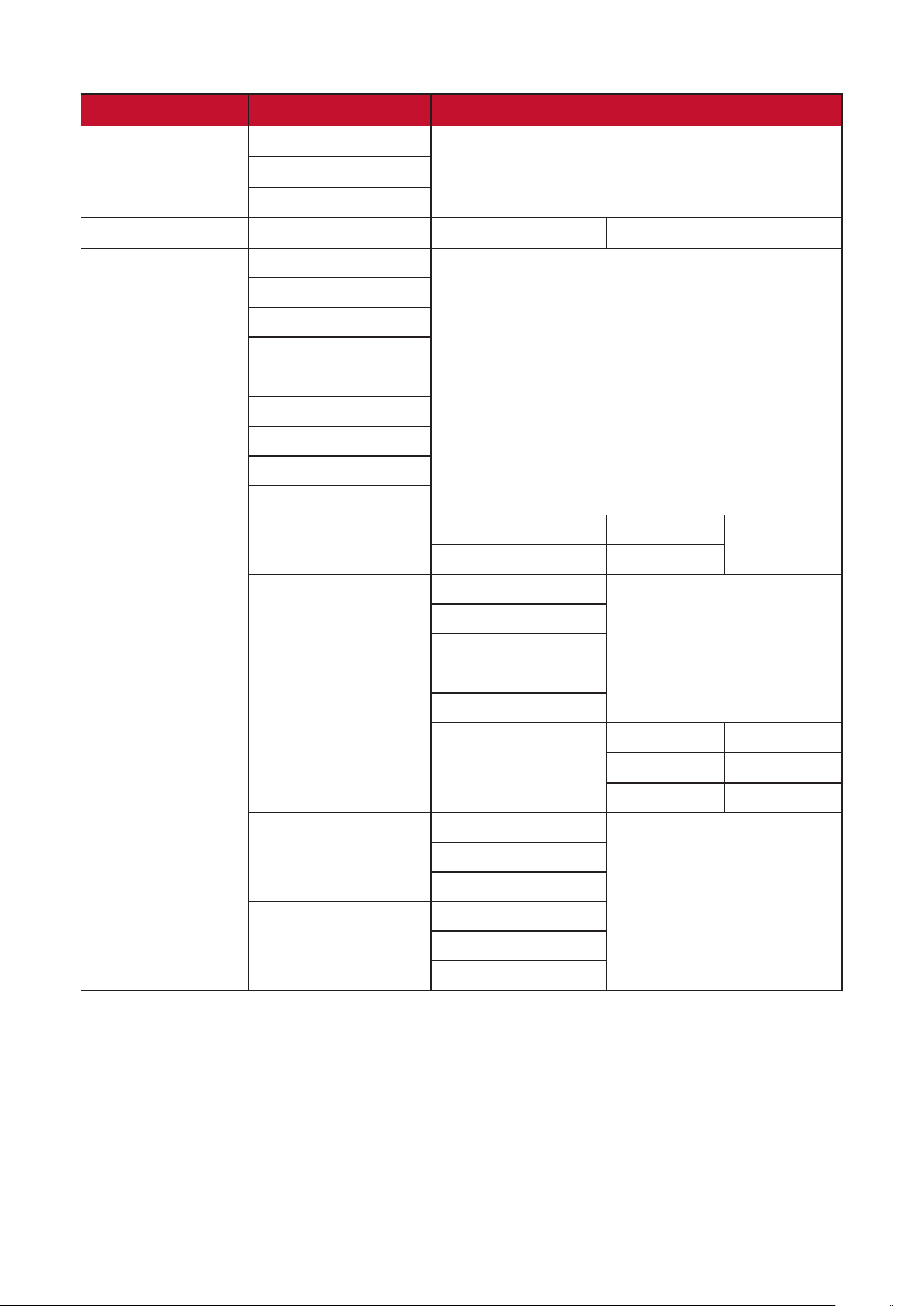
Дерево пунктів екранного меню
Головне меню Підменю Пункт меню
Input Select
Audio Adjust
ViewMode
Color Adjust
HDMI 1
HDMI 2
DisplayPort
Volume (-/+, 0~100)
Standard
FPS Game
RTS Game
MOBA Game
Movie
Web
Text
MAC
Mono
Contrast (-/+, 0~100)
Contrast/Brightness
Brightness (-/+, 0~100)
Color Temperature sRGB
Color Space
Color Range
Bluish
Cool
Nave
Warm
User Color
Auto
RGB
YUV
Auto
Full Range
Limited Range
Red (-/+, 0~100)
Green (-/+, 0~100)
Blue (-/+, 0~100)
24
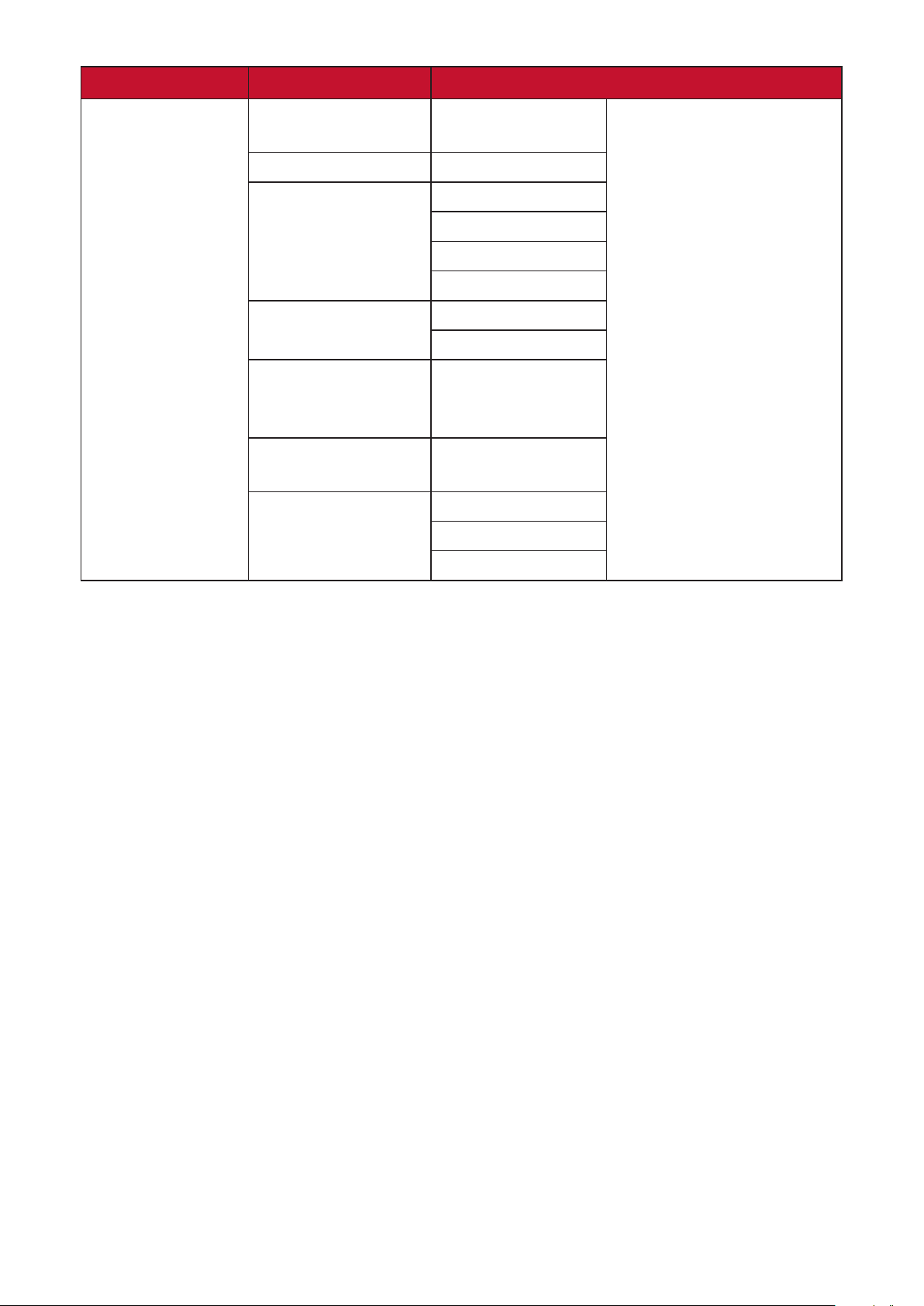
Головне меню Підменю Пункт меню
Manual Image
Adjust
Sharpness (-/+,
0/25/50/75/100)
Blue Light Filter (-/+, 0~100)
Aspect Rao 4:3
5:4
16:9
16:10
Overscan
Black Stabilizaon (-/+, 0/10/20/30/4
Advanced DCR (-/+,
Response Time
On
O
0/50/60/70/80/90
/100)
0/25/50/75/100)
Standard
Advanced
Ultra Fast
25

Головне меню Підменю Пункт меню
Setup Menu
Language Select English
Français
Deutsch
Español
Italiano
Suomi
Svenska
Русский
Türkçe
Česká
日本語
한국어
繁體中文
简体中文
On
Adapve Sync
O
1ms Mode
Resoluon Noce
Informaon
OSD Timeout (-/+, 5/15/30/60)
OSD Background
Power Indicator
Auto Power O
On
O
On
O
On
O
On
O
On
O
26

Головне меню Підменю Пункт меню
Setup Menu
Sleep 30 Minutes
45 Minutes
60 Minutes
120 Minutes
O
Standard
ECO Mode
DisplayPort 1.1
Auto Detect
DDC/CI
Memory Recall
Opmize
Conserve
On
O
On
O
On
O
27

Додаток
Технічні характеристики
Компонент Категорія
Технічні характеристики
XG2405-2 XG2705-2
РК-дисплей Тип TFT РК-дисплей з
активною матрицею
1920 x 1080;
Крок пікселя: 0,2745
мм (гориз.) x 0,2745 мм
(верт.)
Розмір дисплея 60,45 см, 23,8 дюймів 68,8 см, 27 дюймів
Фільтр кольору RGB з вертикальними смугами
Скляна поверхня Покриття проти відблиску, тверде покриття 3H
Вхідний сигнал Синхронізація
відео
Сумісність Комп’ютері із ОС
Windows
Комп’ютер
Macintosh
Рекомендовані
параметри
Цифровий TMDS (100 Ом)
HDMI: fh30-180 Khz, fv:48-144 Hz
DisplayPort: fh:180-180 Khz, fv:48-144 Hz
До 1920 x 1080
До 1920 x 1080
1920 x 1080 за 144 Гця
TFT РК-дисплей з
активною матрицею
1920 x 1080;
Крок пікселя: 0,3114
мм (гориз.) x 0,3114 мм
(верт.)
28

Компонент Категорія
Технічні характеристики
XG2405-2 XG2705-2
Роздільна
здатність
1
Адаптер
живлення
2
Область
відображення
Робочі умови Температура Від 0° C до 40° C (від 32° F до 104° F)
Умови зберігання Температура Від -20° C до 60° C (від -4° F до 140° F)
Виміри Фізичні
Монтаж на стіні Виміри 100 x 100 мм
Підтримувані
параметри
• 1920 x 1080 за 144Гця
• 1920 x 1080 за 120Гця
• 1920 x 1080 за 60Гця
• 1920 x 1080 за 50Гця
• 1680 x 1050 за 60Гця
• 1600 x 1200 за 60Гця
• 1600 x 900 за 60Гця
• 1440 x 900 за 60, 75Гця
• 1440 x 576 за 50Гця
• 1400 x 1050 за 60, 75Гця
• 1366 x 768 за 60Гця
• 1360 x 768 за 60Гця
• 1280 x 1024 за 50, 60, 75Гця
• 1280 x 960 за 50, 60, 75Гця
• 1280 x 800 за 60, 75Гця
• 1280 x 768 за 50, 60, 75Гця
• 1280 x 720 за 50, 60Гця
• 1152 x 900 за 66Гця
• 1152 x 870 за 75Гця
• 1152 x 864 за 60, 75Гця
• 1024 x 768 за 50, 60, 70, 72, 75Гця
• 1024 x 600 за 60Гця
• 848 x 480 за 60Гця
• 832 x 624 за 75Гця
• 800 x 600 за 56, 60, 72, 75Гця
• 720 x 480 за 60Гця
• 720 x 400 за 70Гця
• 640 x 480 за 50, 60, 67, 73, 75Гця
• 640 x 400 за 60, 70Гця
• 640 x 350 за 70Гця
Вхідна напруга 100-240 В змінного струму, 50/60 Гц (автоматичне
переключення)
Повне
сканування
527,04 x 296,46 мм
(20,49 x 11,67 дюйми)
597,89 x 336,312 мм
(23,5 x 13,2 дюйми)
(гориз. x верт.)
Вологість Від 20 до 90 % (без конденсації)
Висота 16 404 футів (5 км)
Вологість Від 5 до 90 % (без конденсації)
Висота 40 000 футів (12,1 км)
524,5 x 520,5 x 239,2 мм 612,4 x 541,5 x 239,22
виміри(ширина
мм
х висота х
глибина)
29

Компонент Категорія
Технічні характеристики
XG2405-2 XG2705-2
Вага Фізичні виміри 6,3 кг 7 кг
Режими
енергозбереження
1
Не встановлюйте на комп’ютер графічну карту, яка перевищує цей режим синхронізації. Це може незворотньо пошкодити
дисплей.
2
Використовуйте лише адаптер живлення, придбаний у компанії ViewSonic® чи в уповноваженого постачальника.
3
Умови перевірки відповідають стандартам EEI.
Увімк.
O (Вимкнути) < 0,3 Вт
3
24 Вт (Тип) 26 Вт (Тип)
30

Глосарій
У цьому розділі наведено стандартний глосарій термінів, що використовуються
в усіх моделях РК-дисплеїв. Усі терміни наведено в алфавітному порядку.
ПРИМІТКА. Певні терміни можуть не застосовуватися для цього монітора.
A
Advanced DCR (Розширений DCR)
Технологія Advanced DCR (Розширений DCR) автоматично визначає
сигнал зображення та розумно керує яскравістю й кольором фонового
підсвічування щоб покращити можливість досягати чорнішого чорного
кольору в темному середовищі та білішого білого кольору в яскравому
середовищі.
Audio Adjust (Автоматичне налаштування)
Налаштування гучності, вимкнення звуку або перемикання між вводами
(за наявності кількох джерел).
Auto Detect (Автовизначення)
Якщо поточне джерело вхідного сигналу не випромінює сигнали, на
моніторі буде автоматично вибрано наступне джерело вхідного сигналу.
На деяких моделях цю функцію вимкнено за замовчуванням.
Auto image adjust (Автоматичне налаштування зображення)
Автоматичне налаштування розміру, центрування та точне
налаштування відеосигналу для усунення хвилястості та спотворення.
B
Black Stabilizaon (Стабілізація чорного)
Black stabilizaon (Стабілізація чорного) ViewSonic забезпечує кращу
видимість і деталізацію, освітлюючи темні сцени.
Blue Light Filter (Фільтр блакитного світла)
Налаштування фільтра, що блокує яскраве блакитне світло для безпеки
та комфорту користувачів.
Brightness (Яскравість)
Налаштування рівнів чорного фону зображення на екрані.
31
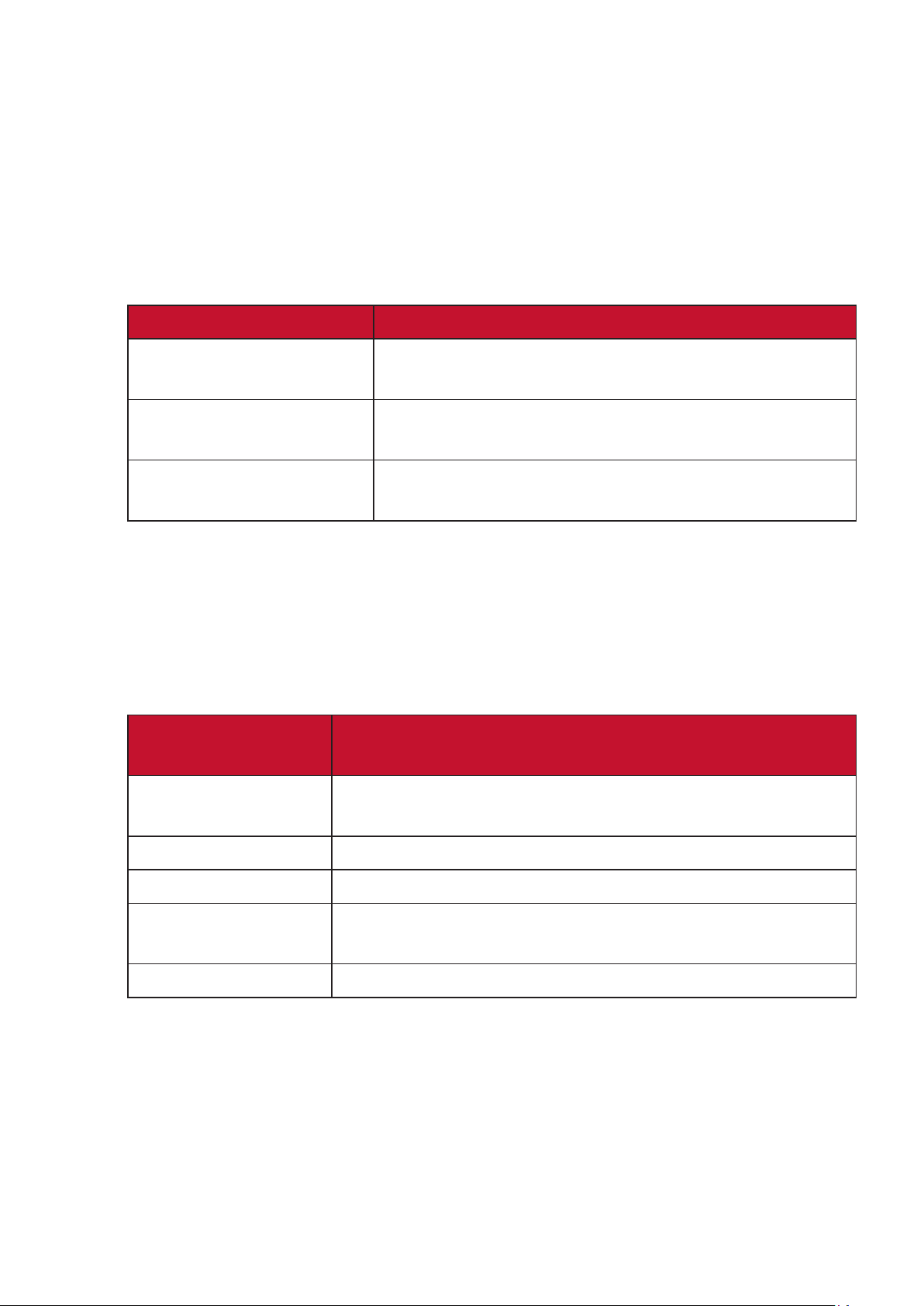
C
Color Adjust (Налаштування кольору)
Забезпечує кілька режимів налаштування кольору, щоб налаштувати
параметри кольору відповідно до потреб користувачів.
Color range (Діапазон кольорів)
Монітор може визначати діапазон кольорів вхідного сигналу
автоматично. Параметри діапазону кольорів можна змінити вручну,
щоб вони відповідали правильному діапазону кольорів, якщо кольори
не відображаються правильно.
Параметри Опис
Auto (Авто) Монітор автоматично визначає формат
кольору та рівні чорного й білого.
Full Range
(Повний діапазон)
Limited Range
(Обмежений діапазон)
Color space (Колірний простір)
Дає змогу користувачам вибирати колірний простір, який потрібно
використовувати для виводу кольорів на моніторі (RGB, YUV).
Color Temperature (Температура кольору)
Дає змогу користувачам вибирати певні налаштування температури
кольору, щоб потім налаштовувати особливості перегляду.
Значення екрана
за замовчуванням
sRGB Стандартний колірний простір, застосовуваний для
Bluish (Синюватий) Температура кольору — 9 300K.
Для діапазону кольорів рівнів чорного та
білого вибрано максимальні значення.
Для діапазону кольорів рівнів чорного та
білого вибрано обмежені значення.
Початковий стан панелі
ОС Windows.
Cool (Холодний) Температура кольору — 7 500K.
Nave (Вихідний) Колірна температура за замовчуванням.
Рекомендовано для загального використання.
Warm (Теплий) Температура кольору — 5 000K.
Contrast (Контраст)
Регулює різницю між фоном зображення (рівень чорного) та переднім
планом (рівень білого).
32
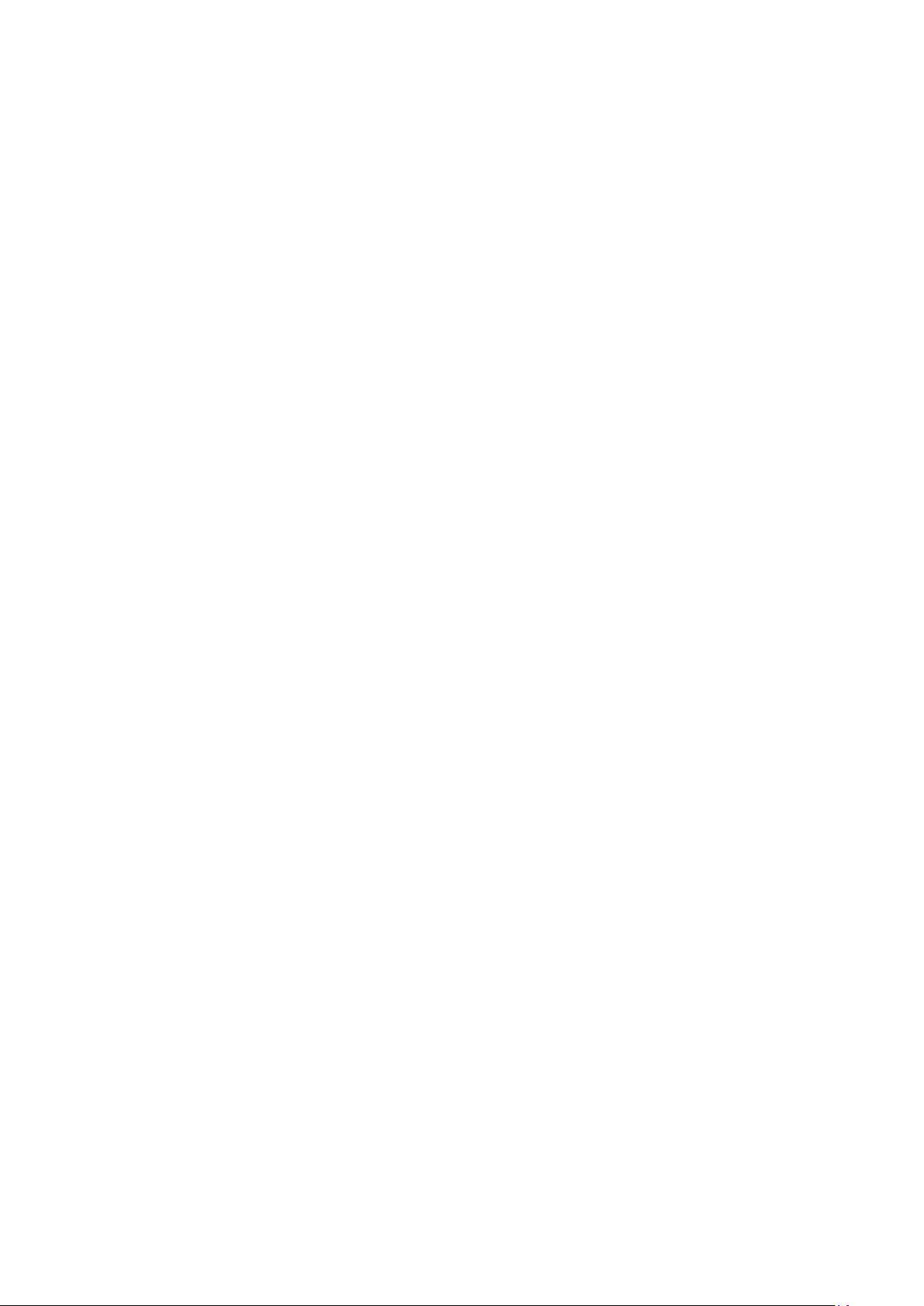
G
Game mode (Ігровий режим)
У цей режим інтегровано особливий дизайн ЕМ, призначений
спеціально для ігор. Воно містить зокрема заздалегідь відкалібровані
налаштування для ігор FPS, RTS і MOBA. Функції кожного режиму
спеціально налаштовано на основі процесі тестування ігор таким чином,
щоб досягти найкращого поєднання кольорів і технологій.
Gamma (Гамма)
Дає змогу користувачам вручну регулювати рівень яскравості рівнів
сірого монітора. Існує три можливих варіантів вибору: 1,8; 2,2 і 2,6.
I
L
Informaon (Інформація)
Відображення режиму синхронізації (входу відеосигналу), який
надходить у комп'ютер із графічної карти, номера моделі РК, серійного
номера та URL-адреси веб-сайту ViewSonic®. Докладніші вказівки щодо
змінення роздільної здатності та частоти оновлення (вертикальної
частоти) див. у інструкції з використання графічної карти.
ПРИМІТКА.
Input Select (Вибір вводу)
Перемикання різних джерел вхідного сигнал, доступних для цього
монітора.
Low Input Lag (Низька затримка вводу)
Монітор ViewSonic® характеризується низькою затримкою вводу, що
досягається шляхом використання спеціального засобу скорочення
VESA 1024 x 768 на 60 Гц означає, що роздільна здатність
становить 1024 x 768, а частота оновлення — 60 Гц.
обробки монітором, який знижує час очікування сигналу. У підменю
“Low Input Lag” (Низька затримка вводу) можна вибрати потрібну
швидкість.
33
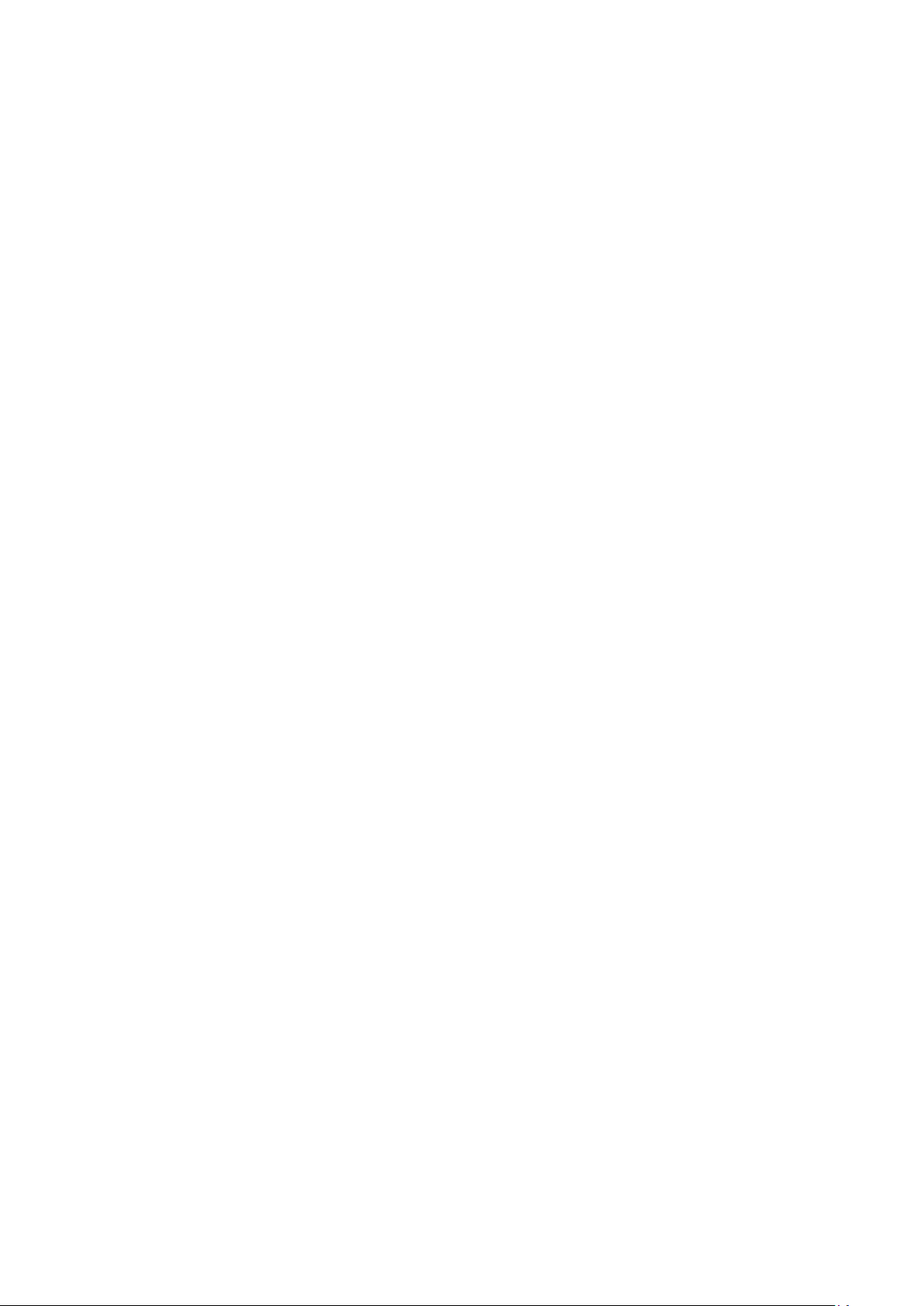
M
Manual Image Adjust (Налаштування зображення вручну)
Відображення меню “Manual Image Adjust” (Налаштування зображення
вручну). У цьому меню можна вручну задати різні налаштування якості
зображення.
Memory recall (Відновлення початкових значень із пам'яті)
Повернення налаштувань до заводських параметрів, якщо дисплей
працює в попередньо заданому режимі синхронізації (Preset Timing
Mode), указаному в розділі "Технічні характеристики" цього посібника.
ПРИМІТКА. (Виняток) Цей елемент керування не впливає на зміни
налаштування “Language Select” (Вибір мови) та “Power
Lock” (Блокування живлення).
O
R
Overscan (Заповнення екрана)
Застосовується для обітнутого зображення на екрані монітора. Якщо
вибрано це налаштування, здійснюється масштабування відеовмісту, і
краї зображення приховуються.
Recall (Скасувати)
Скидання налаштувань View Mode (Режим перегляду) монітора.
Resoluon Noce (Повідомлення про роздільну здатність)
У цьому повідомленні користувачам повідомляється, що поточна
роздільна здатність — неправильна вихідна роздільна здатність.
Це повідомлення з’являється у вікні налаштування дисплея під час
налаштування роздільної здатності дисплея.
Response Time (Час відгуку)
Налаштування часу відгуку, створення плавних зображень без смуг,
розмиття , чи відбитків попередніх зображень. Низький час відгуку
ідеально підходить для більшості ігор із значною кількістю графіки та
забезпечує дивовижну візуальну якість під час перегляду спортивних
подій або бойовиків.
34
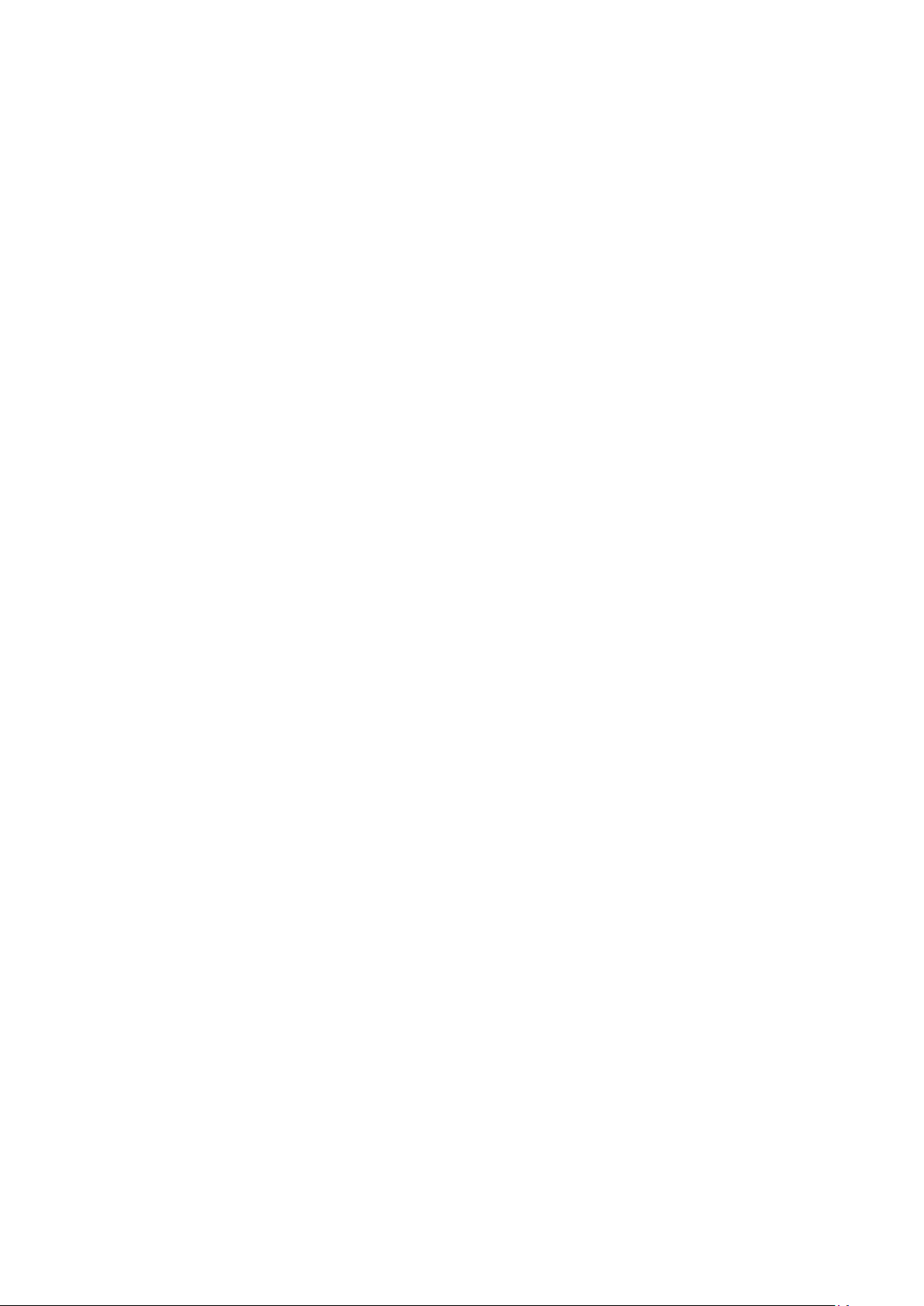
S
Setup Menu (Меню налаштування)
Регулює налаштування екранного меню (ЕМ). Багато з цих параметрів
можуть активувати повідомлення екранного відображення, тому
користувачам не потрібно повторно відкривати меню.
Sharpness (Чіткість)
Налаштування якості зображення на моніторі.
V
ViewMode (Режим перегляду)
Унікальна функція ViewMode (Режим перегляду) ViewSonic пропонує
попередні налаштування “Game” (Гра), “Movie” (Фільм), “Web” (Веб),
“Text”(Текст) , “MAC” та “Mono” (Моно). Ці попередні налаштування
спеціально створено для отримання оптимальної якості перегляду для
різних цілей використання екрана.
35
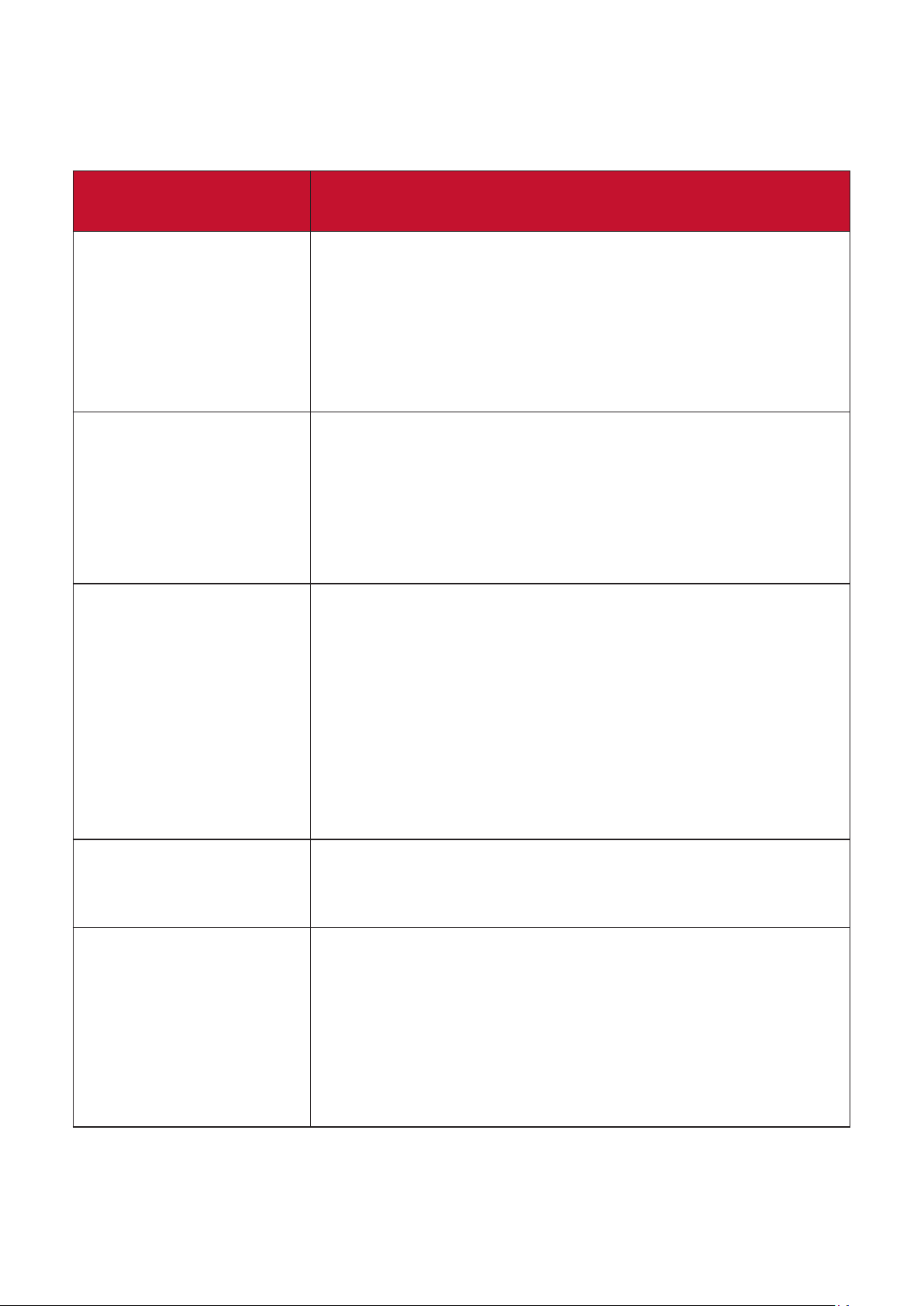
Усунення несправностей
У цьому розділі описано певні поширені проблеми, що виникають під час
використання монітора.
Проблема чи
несправність
Живлення відсутнє • Перевірте, чи увімкнено монітор кнопкою
Живлення увімкнено,
але на екрані відсутнє
зображення
Неправильні чи
незвичні кольори
Варіанти усунення
живлення.
• Перевірте, чи шнур живлення надійно під’єднано
до монітора і розетки електромережі.
• Вставте в цю розетку мережі живлення інший
пристрій, щоб переконатися, що розетка справна.
• Перевірте, чи надійно й правильно під’єднано
відеокабель, призначений для з’єднання
комп’ютера з монітором.
• Відкоригуйте налаштування яскравості й контрасту.
• Перевірте, чи правильно вибрано джерело
вхідного сигналу.
• Якщо якийсь із кольорів (червоний, зелений
чи синій) відсутні на зображенні, перевірте, чи
Зображення на екрані
засвітле або затемне
Зображення на екрані
переривається
правильно й надійно під’єднано відеокабель.
Неправильне з’єднання могли спричинити
незафіксовані чи зламані контакти у відеороз’ємі.
• Під’єднайте монітор до іншого комп’ютера.
• Якщо використовується графічна плата старішої
моделі, зверніться у ViewSonic®, щоб отримати
перехідник для роз’ємів, що не підтримують DDC.
• Збільшіть яскравість і контраст в екранному меню.
• Скиньте налаштування монітора до заводських
значень.
• Перевірте, чи правильно вибрано джерело
вхідного сигналу
• Перевірте, чи в роз’ємі відеокабелю не зламався
або не зігнувся якийсь контакт.
• Перевірте, чи надійно й правильно під’єднано
відеокабель, призначений для з’єднання
комп’ютера з монітором.
36
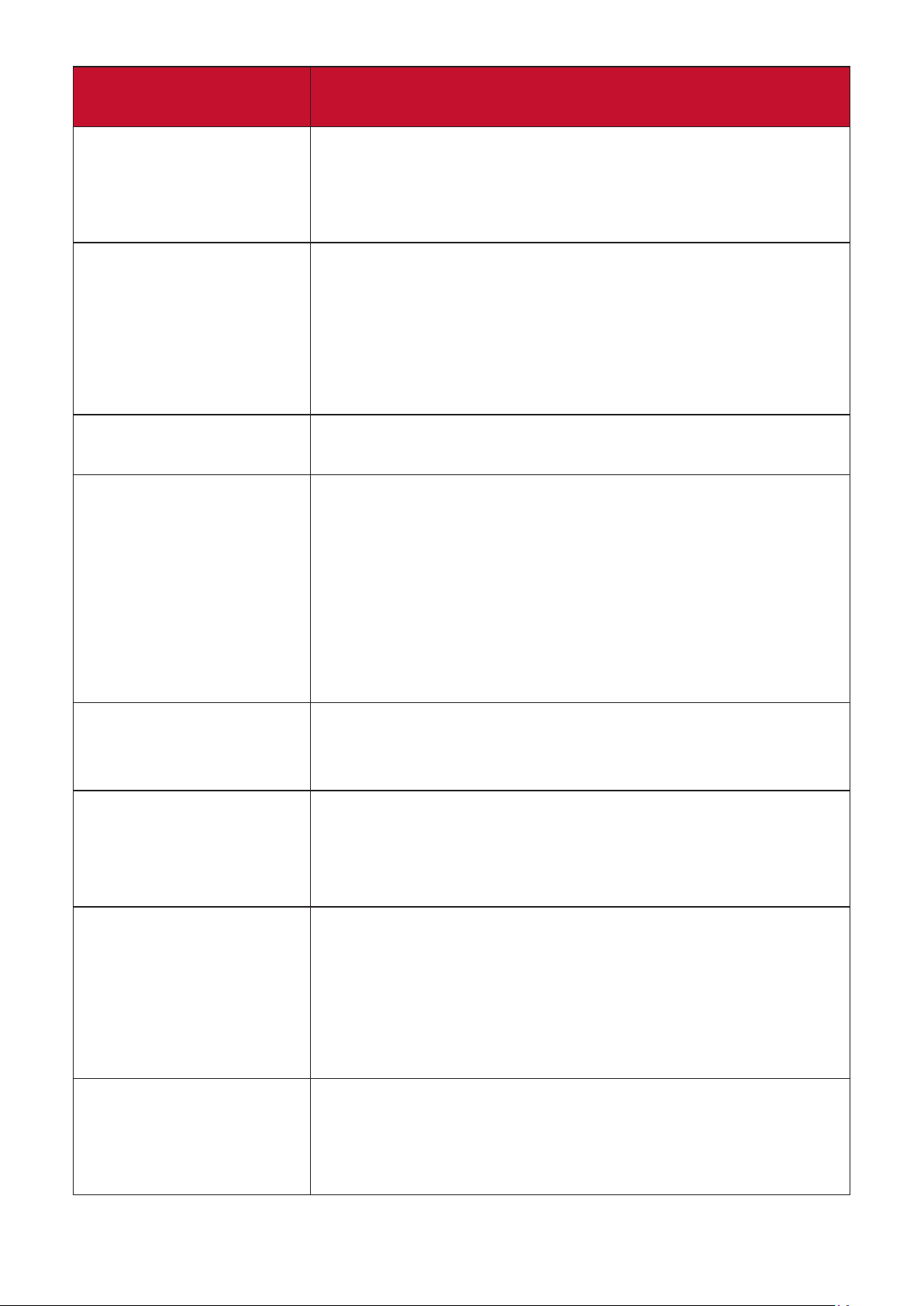
Проблема чи
несправність
Варіанти усунення
Зображення на екрані
розмите
Зображення
розташовано не
посередині екрана
Зображення на екрані
жовте
ЕМ не відображається
на екрані/пункти ЕМ
недоступні
• Установіть роздільну здатність, що відповідає
поточному співвідношенню сторін.
• Скиньте налаштування монітора до заводських
значень.
• Відкоригуйте горизонтальні й вертикальні
налаштування зображення в екранному меню.
• Перевірте налаштування Aspect Rao (Коефіцієнт
пропорційності).
• Скиньте налаштування монітора до заводських
значень.
• Перевірте, чи вимкнено фільтр синього світла.
• Перевірте, чи екранне меню не заблоковано.
Якщо так, натисніть і утримуйте клавіші 3 та 5
упродовж 10 с.
• Вимкніть монітор, від’єднайте шнур живлення,
знову під’єднайте шнур живлення й увімкніть
монітор.
• Скиньте налаштування монітора до заводських
значень.
Клавіші панелі
керування не
працюють.
В екранному меню
не вдається вибрати
певні пункти
Аудіо не виводиться • Якщо використовуються навушники чи гарнітура,
• Натискайте одночасно лише одну клавішу.
• Перезапустіть комп’ютер.
• Налаштуйте функцію ViewMode або джерело
вхідного сигналу.
• Скиньте налаштування монітора до заводських
значень.
перевірте, чи штекер під’єднано до мініаудіороз’єму.
• Перевірте, чи не вимкнено звук, або встановлено
значення гучності 0.
Не вдається
налаштувати монітор
• Перевірте налаштування Audio Input (Аудіовхід).
• Перевірте, чи немає поблизу монітора перешкод,
і чи досить довкола нього вільного місця.
• Докладніше на сторінці “Регулювання кута
огляду” на стор. 14.
37
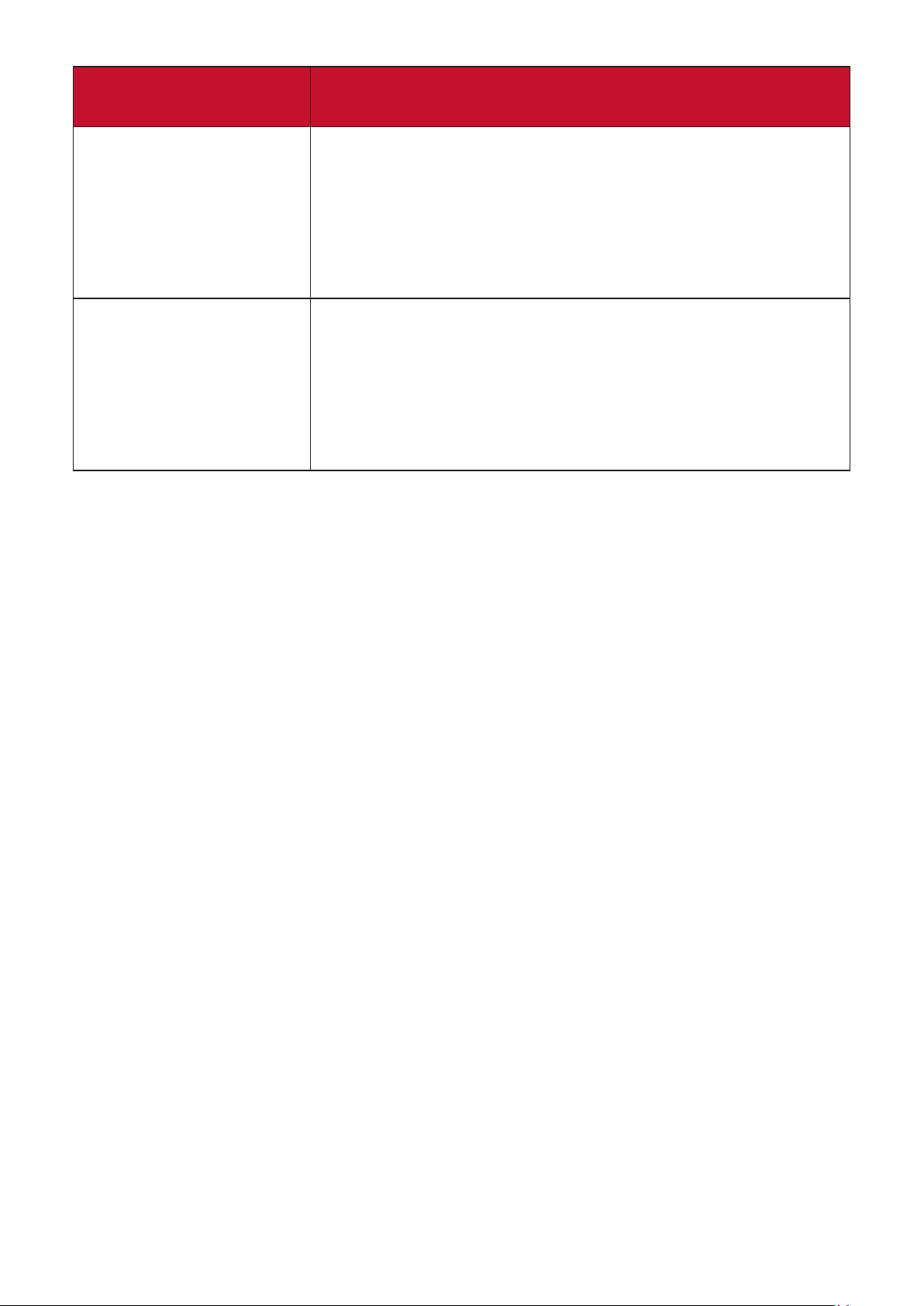
Проблема чи
несправність
Варіанти усунення
Під’єднані до
монітора USBпристрої не
працюють.
Зовнішній пристрій
під’єднано, але
на екрані відсутнє
зображення
• Перевірте, чи правильно вставлено USB-кабель.
• Спробуйте вставити кабель в інший USB-порт (за
його наявності).
• Для роботи певних USB-пристроїв потрібна
більша сила струму. Під’єднайте пристрій
безпосередньо до комп’ютера.
• Перевірте, чи ввімкнено живлення.
• Збільшіть яскравість і контраст в екранному меню.
• Перевірте, чи з'єднувальний кабель підключено
правильно й надійно. Неправильне з’єднання
могли спричинити незафіксовані чи зламані
контакти у відеороз’ємі.
38

Обслуговування
Загальні заходи з техніки безпеки
• Переконайтеся, що монітор вимкнено, а шнур живлення від’єднано від
розетки мережі живлення.
• Не розпилюйте й не лийте рідини безпосередньо на екран чи корпус.
• Будьте обережними під час обслуговування монітора. На моніторах
із темнішим забарвленням протертості видно чіткіше, ніж на світлих
моніторах.
Очищення екрана
• Протріть екран чистою ганчіркою з м’якої безворсової тканини. Таким чином
можна усунути бруд та інші частки.
• Якщо екран і далі брудний, нанесіть на чисту ганчірку з м’якої безворсової
тканини трохи засобу для очищення й протріть нею екран. Не
використовуйте засоби на основі спирту чи аміаку.
Очищення корпуса
• Протріть корпус сухою ганчіркою з м’якої тканини.
• Якщо він і далі брудний, нанесіть на чисту ганчірку з м’якої безворсової
тканини трохи м’якого неабразивного мийного засобу й протріть нею
поверхню корпуса. Не використовуйте засоби на основі спирту чи аміаку.
Відмова від відповідальності
• ViewSonic® не радить застосовувати до екрану або корпусу дисплею аміак
або засоби для чищення на основі алкоголю. Є інформація, що певні хімічні
засоби для чищення можуть пошкодити екран і/або корпус монітора.
• ViewSonic® не відповідає за пошкодження, спричинені використанням
засобів для чищення на основі аміаку чи спирту.
39
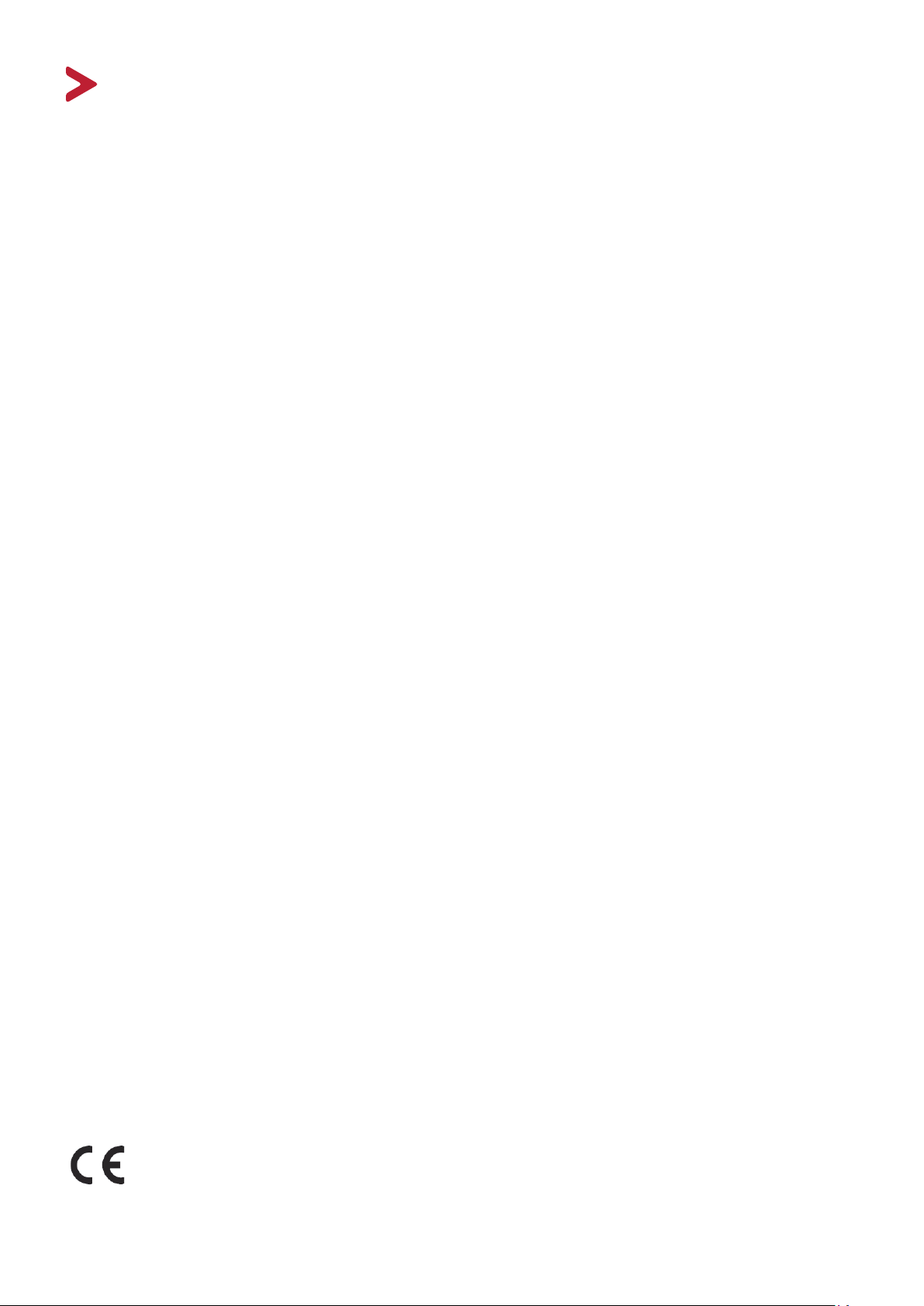
Інформація щодо дотримання норм і технічного обслуговування
Інформація щодо дотримання вимог
У цьому розділі описано всі пов’язані з монітором вимоги й декларації щодо
дотримання норм. Підтверджене застосування монітора має відповідати
паспортним табличкам і відповідним етикеткам на пристрої
Декларація відповідності вимогам Федеральної комісії зв’язку США (FCC)
Цей пристрій сумісний із вимогами частини 15 Правил FCC. Використання
пристрою може здійснюватися за таких умов: (1) цей пристрій не спричиняє
шкідливих завад і (2) цей пристрій має приймати всі отримані завади,
зокрема й завади, що спричиняють неналежну роботу. Обладнання пройшло
випробування на сумісність з обмеженнями для цифрових пристроїв класу В
відповідно до частини 15 Правил FCC і відповідає їм.
Ці межі визначено для надання належного захисту від шкідливих завад за
встановлення в житлових зонах. Обладнання генерує, використовує й може
випромінювати радіочастотну енергію. У разі недотримання відповідних
вказівок щодо його встановлення й використання воно може спричинити
шкідливі завади для засобів радіозв’язку. Однак немає гарантій, що завади не
виникнуть у кожному конкретному випадку. Якщо це обладнання не спричиняє
шкідливих завад для прийому радіо- чи ТБ-сигналу (визначити це можна
вимкнувши й ввімкнувши пристрій), користувач може спробувати усунути
завади, вдавшись до наведених нижче заходів.
• Змініть орієнтацію чи розташування антени прийому.
• Збільште відстань між обладнанням і приймачем.
• Під’єднайте обладнання до розетки, що належить до іншого електричного
контура ніж та, до якої під’єднано приймач.
• Зверніться по допомогу до дистриб’ютора обладнання або досвідченого
радіо- чи ТБ-техніка.
Обережно! Вас попереджено, що змінення чи модифікації пристрою, які
однозначно не дозволив орган, відповідальний за дотримання норм, можуть
позбавити вас права використовувати це обладнання.
Промисловий стандарт Канади
CAN ICES-003 (B)/NMB-003(B)
Відповідність стандартам якості та безпеки Європейського Союзу
Цей пристрій відповідає вимогам Директиви 2014/30/ЄС щодо
електромагнітної сумісності та Директиви 2014/35/ЄС щодо
низьковольтного електричного обладнання.
40
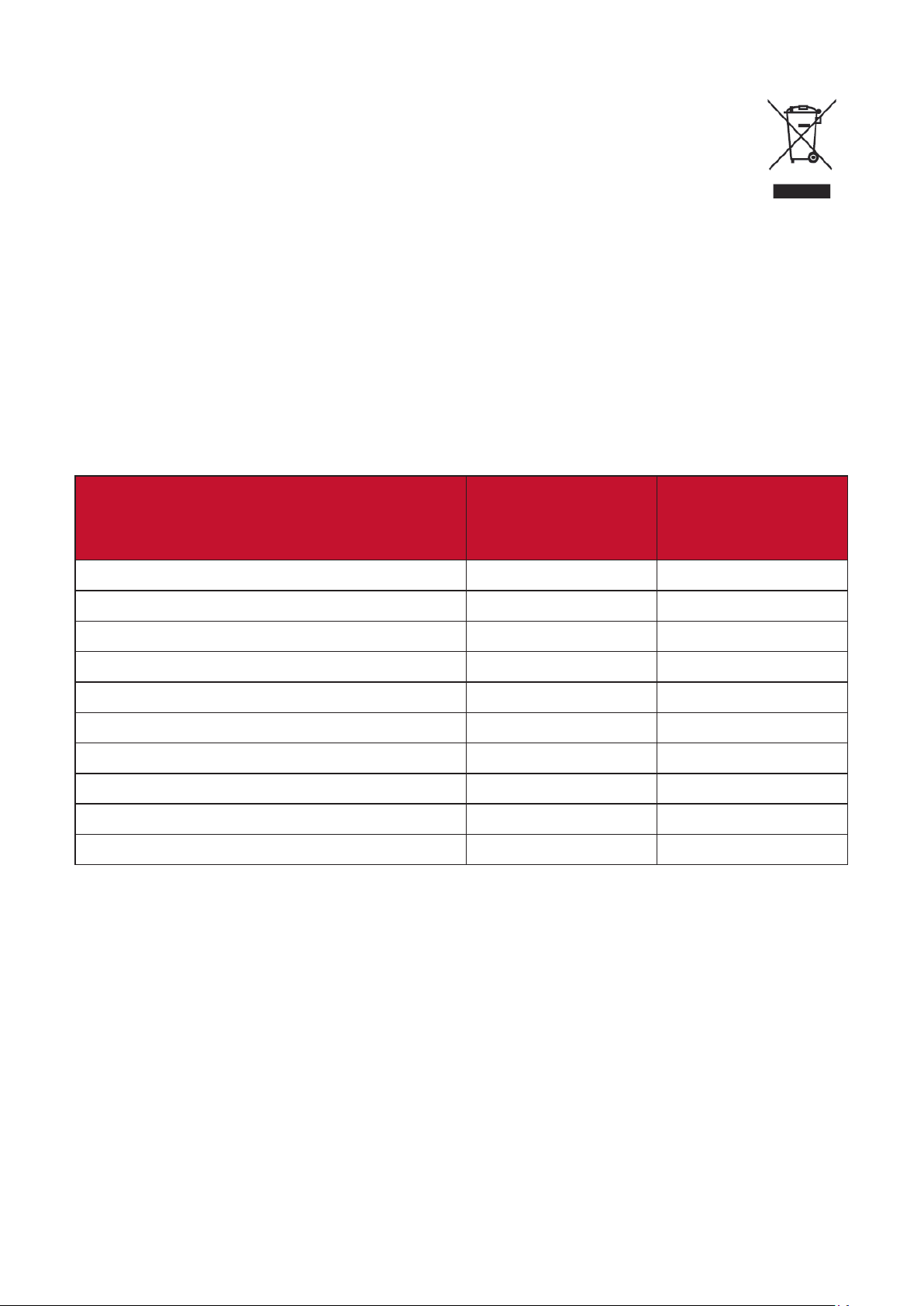
Наведена нижче інформація застосовується лише в країнах ЄС.
Зображена праворуч позначка означає відповідність вимогам
Директиви 2012/19/ЄС про відходи електричного та електронного
обладнання (WEEE). Обладнання, на яке нанесено цю позначку,
НЕ МОЖНА утилізувати як несортовані побутові відходи. Його
слід передати у спеціальні пункти збору відповідно до місцевого
законодавства.
Декларація відповідності директиві RoHS2
Цей виріб розроблено й виготовлено у відповідності до вимог Директиви
2011/65/ЄС Європейського Парламенту та Ради про обмеження використання
деяких небезпечних речовин в електричному та електронному обладнанні
(Директива RoHS2) й очікується, що він відповідає максимальним значенням
концентрації, які видав Європейський комітет із технічної адаптації (European
Technical Adaptaon Commiee, TAC), указаним нижче.
Речовина Запропонована
максимальна
Фактична
концентрація
концентрація
Свинець (Pb) 0,1% < 0,1%
Ртуть (Hg) 0,1% < 0,1%
Кадмій (Cd) 0,01% < 0,01%
Шестивалентний хром (Cr6⁺) 0,1% < 0,1%
Полібромований біфеніл (ПББ) 0,1% < 0,1%
Полібромовані дивенілофі ефіри (ПБДЕ) 0,1% < 0,1%
Біс (2-етилгексил) фталат (DEHP) 0,1% < 0,1%
Бутил бензил фталат (ВВР) 0,1% < 0,1%
Бутил фталат (DBP) 0,1% < 0,1%
Диізобутил фталат (DIBP) 0,1% < 0,1%
Певні компоненти вказаних вище виробів є виключеннями з Додатку
III до Директиви RoHS2 як вказано нижче. Зразки компонентів, що є
виключеннями:
• Ртуть у флуоресцентних лампах із холодним катодом і флуоресцентних
лампах із зовнішніми електродами (CCFL та EEFL) для використання зі
спеціальною метою в таких межах:
Короткі (≦ 500 мм): макс. 3,5 мг на лампу.
Середні (> 500 мм і ≦ 1500 мм): макс. 5 мг на лампу.
Довгі (> 1500 мм): макс. 13 мг на лампу.
• Свинець у склі електронно-променевих трубок.
• Свинець у склі флуоресцентних трубок, масова частка свинцю — до 0,2 %.
41

• Свинець як легувальний компонент для алюмінію, масова частка свинцю —
до 0,4 %.
• Мідний сплав із масовою часткою свинцю до 4 %.
• Свинець у спайках із високою температурою плавлення (тобто сплави на
сонові свинцю з масовою часткою свинцю 85 % і більше).
• Електричні й електронні компоненти, що містять свинець у скляних і
керамічних компонентах, окрім діелектричних керамічних компонентів
конденсаторів, як-от п’єзоелектричні пристрої чи скло- або керамоматричні
матеріали.
Обмеження небезпечних речовин для індії
Декларація відповідності нормам щодо обмеження небезпечних речовин
(Індія). Цей продукт відповідає вимогам нормативного документа Індії
India E-waste Rule 2011, яким заборонено використання свинцю, ртуті,
шестивалентного хрому, полібромованих біфенілів і полібромованих
біфенілових ефірів масовою часткою понад 0,1 % і кадмію масовою часткою
понад 0,01 %, за винятком виключень, викладених у Плані 2 цього документа.
Утилізація та завершення терміну служби продукту
ViewSonic® поважає довкілля й зобов’язується сповідувати екологічні принципи
у своїй діяльності й побуті. Дякуємо, що вибрали нашу компанію й наші
розумні та екологічні технології. Докладнішу можна дізнатися
на веб-сайті компанії ViewSonic®.
США та Канада:
http://www.viewsonic.com/company/green/recycle-program/
Європа:
http://www.viewsoniceurope.com/eu/support/call-desk/
Тайвань:
hps://recycle.epa.gov.tw/
42

Інформація щодо авторського права
Авторське право© ViewSonic® Corporaon, 2021. Усі права захищено.
Macintosh і Power Macintosh є зареєстрованими торговельними марками
компанії Apple Inc.
Microso, Windows і логотип Windows є зареєстрованими торговельними
марками Корпорації Майкрософт у Сполучених Штатах Америки та інших кранах.
ViewSonic®, логотип з трьома пташками, OnView, ViewMatch і ViewMeter є
зареєстрованими торговельними марками ViewSonic® Corporaon.
VESA є зареєстрованою торговельною маркою Асоціації відеоелектронних
стандартів. DPMS, DisplayPort і DDC є торговельними марками VESA.
ENERGY STAR® є зареєстрованою торговельною маркою Американського
агентства захист довкілля (EPA).
ViewSonic® Corporaon є партнером ENERGY STAR® і дотримується у своїх
виробах усіх вимог ENERGY STAR® щодо енергоефективності.
Відмова від відповідальності: ViewSonic® Corporaon не відповідатиме за
жодні технічні чи редакторські помилки, що містяться в цьому документі,
а також випадкові чим наслідкові збитки, спричинені викладенням цього
матеріалу, роботою чи використанням цього виробу.
ViewSonic® Corporaon зацікавлена в постійному удосконаленні своїх виробів
і тому залишає за собою право змінювати технічні характеристики виробу без
попереднього сповіщення. Інформацію в цьому документі може бути змінено
без попереднього сповіщення.
Жодну частину цього документа не можна копіювати, відтворювати чи
передавати за допомогою будь-яких засобів без попереднього письмово
дозволу ViewSonic® Corporaon.
XG2405-2_XG2705-2_UG_UKR_1a_20210330
43

Обслуговування клієнтів
Щоб отримати технічну підтримку чи обслуговування виробу, скористайтеся
інформацією в таблиці нижче або зверніться до дистриб’ютора у своєму
регіоні.
ПРИМІТКА. Потрібно вказати серійний номер виробу.
Країна/регіон Веб-сайт Країна/регіон Веб-сайт
Азійсько-Тихоокеанський регіон та Африка
Australia
中国 (China)
Hong Kong (English)
Indonesia
日本 (Japan)
Malaysia
Myanmar
New Zealand
Philippines
臺灣 (Taiwan)
Việt Nam
www.viewsonic.com/au/
www.viewsonic.com.cn
www.viewsonic.com/hk-en/
www.viewsonic.com/id/
www.viewsonic.com/jp/
www.viewsonic.com/my/
www.viewsonic.com/mm/
www.viewsonic.com/nz/
www.viewsonic.com/ph/
www.viewsonic.com/tw/
www.viewsonic.com/vn/
Bangladesh
香港 (繁體中文)
India
Israel
Korea
Middle East
Nepal
Pakistan
Singapore
ประเทศไทย
South Africa & Maurius
www.viewsonic.com/bd/
www.viewsonic.com/hk/
www.viewsonic.com/in/
www.viewsonic.com/il/
www.viewsonic.com/kr/
www.viewsonic.com/me/
www.viewsonic.com/np/
www.viewsonic.com/pk/
www.viewsonic.com/sg/
www.viewsonic.com/th/
www.viewsonic.com/za/
Північна та Південна Америка
United States
Lan America
www.viewsonic.com/us
www.viewsonic.com/la
Європа
Europe
Deutschland
Россия
Türkiye
United Kingdom
www.viewsonic.com/eu/
www.viewsonic.com/de/
www.viewsonic.com/ru/
www.viewsonic.com/tr/
www.viewsonic.com/uk/
Canada
France
Қазақстан
España
Україна
www.viewsonic.com/us
www.viewsonic.com/fr/
www.viewsonic.com/kz/
www.viewsonic.com/es/
www.viewsonic.com/ua/
44

Обмежена гарантія
Дисплей ViewSonic®
Область застосування цієї гарантії.
ViewSonic® гарантує, що її продукція не міститиме дефектів матеріалу
чи виробничих дефектів упродовж гарантійного періоду. Якщо під час
гарантійного періоду виявиться, що певний виріб містить дефекти матеріалу чи
виробничі дефекти, компанія ViewSonic® на власний розсуд відремонтує виріб
або замінить його на аналогічний. Це єдине положення для вашого захисту в
цьому випадку. Замінні вироби чи компоненти можуть містити відремонтовані
чи перероблені деталі чи компоненти. На замінний пристрій чи компонент
гарантія поширюватиметься до кінця початкового гарантійного періоду, який
почався коли користувач отримав обмежену гарантію. Гарантійний період
не продовжується. ViewSonic® не надає жодних гарантій щодо програмного
забезпечення сторонніх виробників, яке надається з цим виробом чи яке
встановив користувач, а також встановлення недозволених деталей чи
компонентів обладнання (як-от лампи проекторів). (Див. наведений нижче
розділ «Виключення з гарантії».)
Термін дії гарантії
Дисплеї ViewSonic® залежно від країни придбання, мають гарантію на 1–3 роки
на всі деталі, зокрема джерело світла, і все обслуговування від дати придбання
першим користувачем.
Суб’єкт гарантії
Гарантія надається лише особі, що першою придбала виріб.
Виключення з гарантії
• Гарантія не поширюється на жоден пристрій, на якому було видалено, стерто
чи іншим чином змінено серійний номер.
• Гарантія не надається в разі пошкодження, погіршення роботи чи
несправності, що виникли внаслідок таких чинників:
Випадковість, неналежне використання, недбальство, пожежа, потоп,
удар блискавки чи інші стихійні лиха, змінення виробу без дозволу чи
недотримання вказівок, що надавалися з виробом;
ремонт чи спроба ремонту, які здійснює будь-яка особа, що не має
відповідного дозволу від компанії ViewSonic®;
пошкодження й втрата будь-яких програм, даних чи знімних пристроїв
для зберігання;
нормальне зношування;
демонтаж чи встановлення виробу.
45

• втрата даних чи програмного забезпечення, що виникла внаслідок ремонту
або заміни.
• будь-яке пошкодження виробу під час транспортування.
• зовнішні чинники, як-от коливання напруги чи збій у мережі живлення.
• використання деталей і витратних матеріалів, що не відповідають вказівкам
ViewSonic.
• невиконання періодичного обслуговування виробу, описаного в Інструкції з
використання.
• інші причини, не пов’язані з дефектом виробу.
• пошкодження, спричинене переглядом статичних (нерухомих) зображень
упродовж тривалого часу (також відоме як вигорання зображення).
• програмне забезпечення — будь-яке програмне забезпечення, що
надається із виробом або яке встановив користувач.
• обладнання/аксесуари/витратні деталі/компоненти — встановлення
будь-якого недозволеного обладнання, аксесуарів, витратних деталей чи
компонентів (як-от лампи проекторів).
• пошкодження чи стирання покриття поверхні дисплея внаслідок
неправильного очищення, як описано в Інструкції з використання виробу.
• тарифи на обслуговування, зокрема зняття, встановлення та налаштування
виробу.
Як отримати обслуговування
• Щоб отримати докладнішу інформацію про обслуговування, що надається
за умовами гарантії, зверніться в службу підтримки клієнтів ViewSonic®
(див. сторінку “Обслуговування клієнтів”). Потрібно вказати серійний номер
виробу.
• Щоб отримати гарантійне обслуговування, потрібно вказати: (a) надати
оригінальний товарний чек із датою придбання; (b) ім’я; (c) адресу; (d) опис
проблеми та (e) серійний номер виробу.
• Привезіть виріб або надішліть його, оплативши надсилання, в
оригінальному упакуванні в авторизований сервісний центр ViewSonic® або
в компанію ViewSonic®.
• Щоб отримати докладніші відомості та дізнатися назву найближчого
сервісного центру ViewSonic®, зверніться в компанію ViewSonic®.
Обмежені або непрямі гарантії
Вам не надаються жодні гарантії, прямі чи непрямі, що поширюються за межі
наведеного в цьому документі опису, зокрема непрямі гарантії продаваності чи
використання з певною метою.
46

Виключення збитків
Відповідальність компанії ViewSonic обмежено вартістю ремонту або заміни
виробу. ViewSonic® не відповідатиме за:
• пошкодження майна, спричинене дефектами виробу, збитки внаслідок
незручностей, втрати можливості використовувати виріб, втрати часу, втрати
вигоди, втрати бізнес-можливості, втрати ґудвілу, створення перешкод
діловим взаєминам чи інших комерційних втрат навіть якщо про можливість
таких збитків було відомо заздалегідь;
• будь-які інші збитки, зокрема випадкові, наслідкові чи інші;
• претензії, які висуває до клієнта третя сторона;
• ремонт чи спроба ремонту, які здійснює будь-яка особа, що не має
відповідного дозволу від компанії ViewSonic®.
Застосування державного законодавства
Ця гарантія надає вам певні юридичні права, однак ви можете мати інші
права залежно від країни, у якій проживаєте. Деяких країнах не дозволено
застосовувати обмеження непрямих гарантій чи виключати випадкові чи
наслідкові збитки, тому наведені вище обмеження чи виключення можуть не
застосовуватися до вас.
Продаж за межами США та Канади
Щоб отримати докладнішу інформацію щодо гарантії та обслуговування
продукції ViewSonic®, що продається за межами США і Канади, зверніться в
компанію ViewSonic® або до місцевого дистриб’ютора ViewSonic®.
На гарантійний період для цього виробу в материковому Китаї (за винятком
Гонконгу, Макао та Тайваню) поширюється дія умов і положень Картки
гарантійного обслуговування (Maintenance Guarantee Card).
Докладнішу інформацію щодо гарантії, надаваної в Європі та Росії, можна
переглянути на веб-сайті hp://www.viewsonic.com/eu/ у розділі Support/
Warranty Informaon (Інформація щодо підтримки або гарантії).
Шаблон умов гарантії на дисплей в UG
VSC_TEMP_2007
47
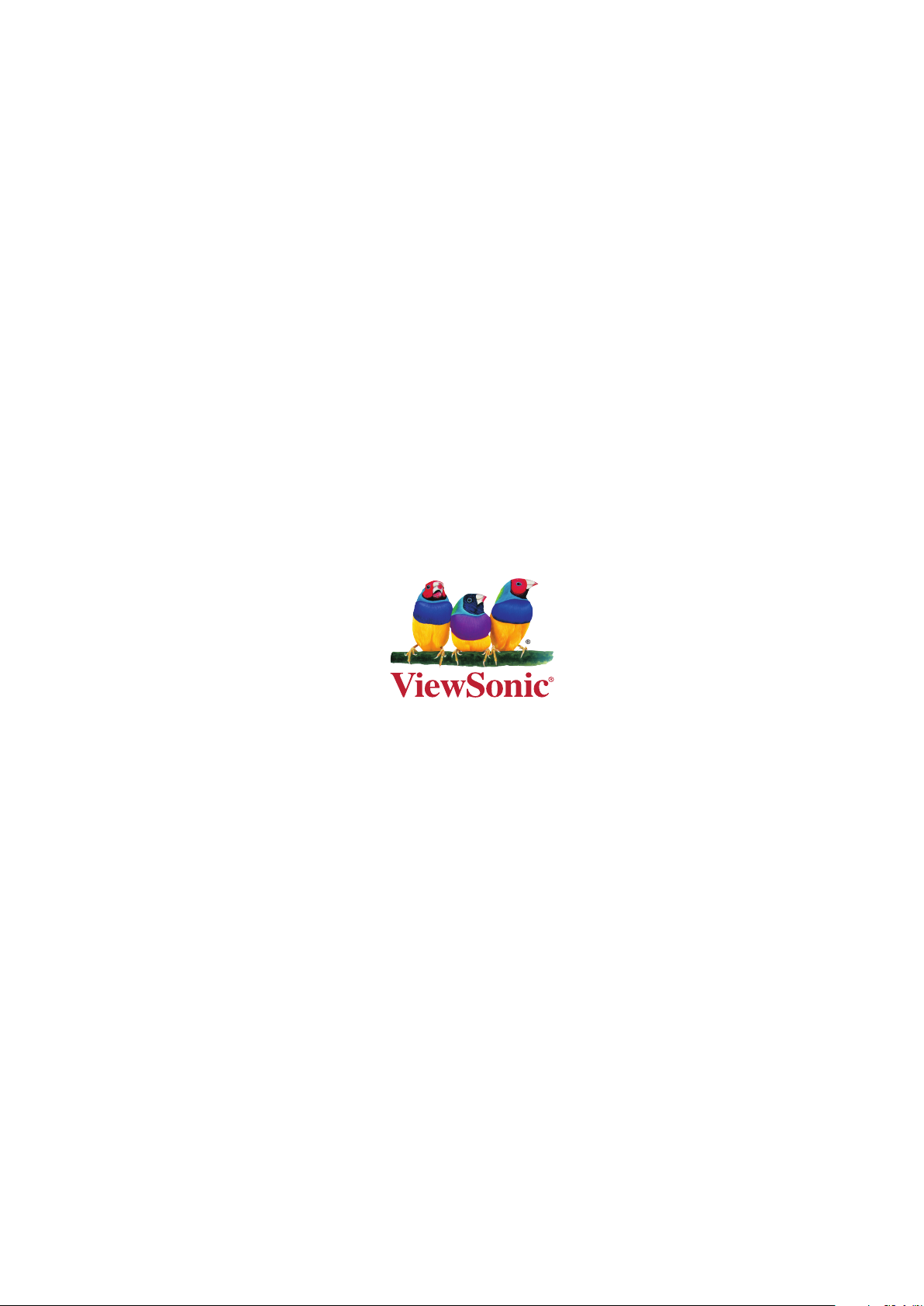
